Page 1

MANUAL DO UTILIZADOR
DCP-110C
DCP-310CN
Versão B
Page 2
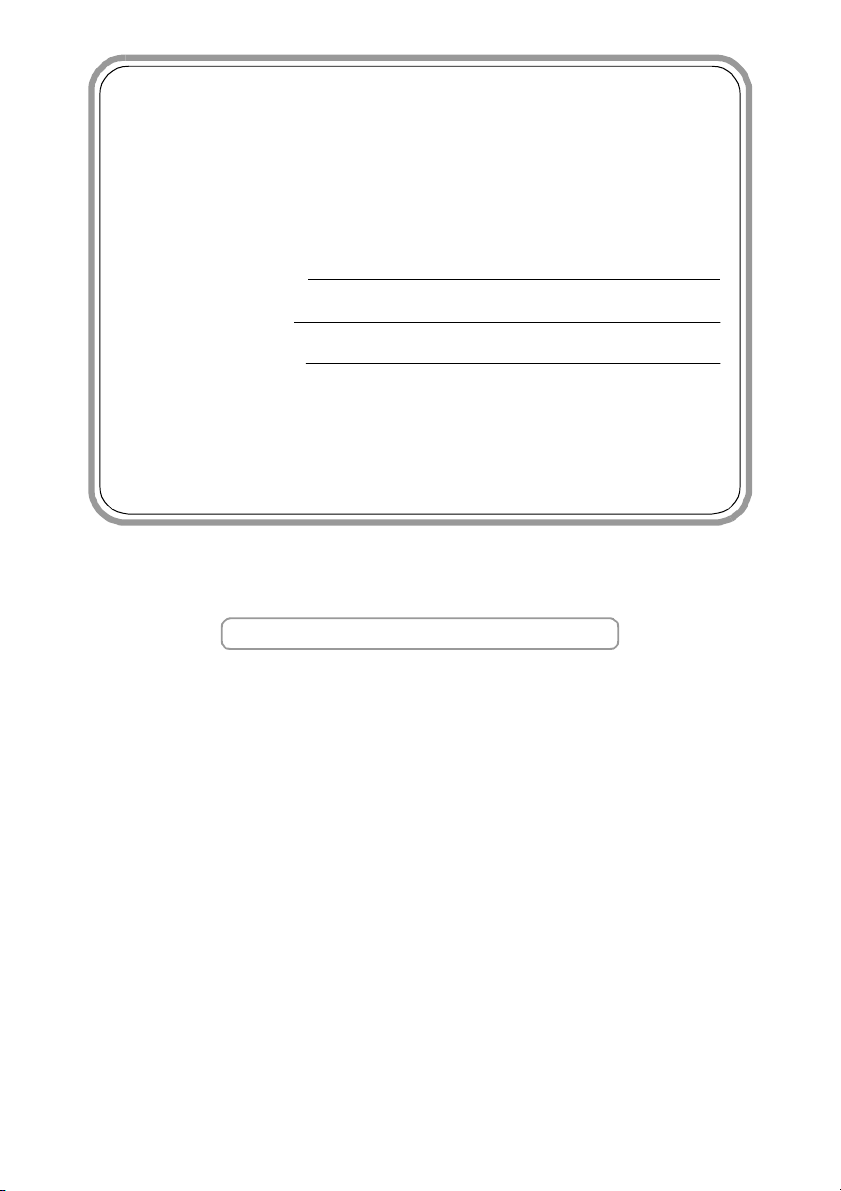
Se precisar contactar O Serviço de Clientes
Complete as informações seguintes para futura consulta:
Número do Modelo: DCP-110C e DCP-310CN
(Faça um círculo no número do seu modelo)
Número de Série:*
Data da Compra:
Local da Compra:
* O número de série encontra-se na parte traseira da
unidade. Guarde esta Guia do Utilizador com o recibo de
venda como documentação comprovativa da compra,
no caso de roubo, incêndio ou serviço de garantia.
Registe o seu produto em linha na
http://www.brother.com/registration
Registando o seu produto com a Brother, será registado como
proprietário original do produto.
©1996-2004 Brother Industries, Ltd.
Page 3
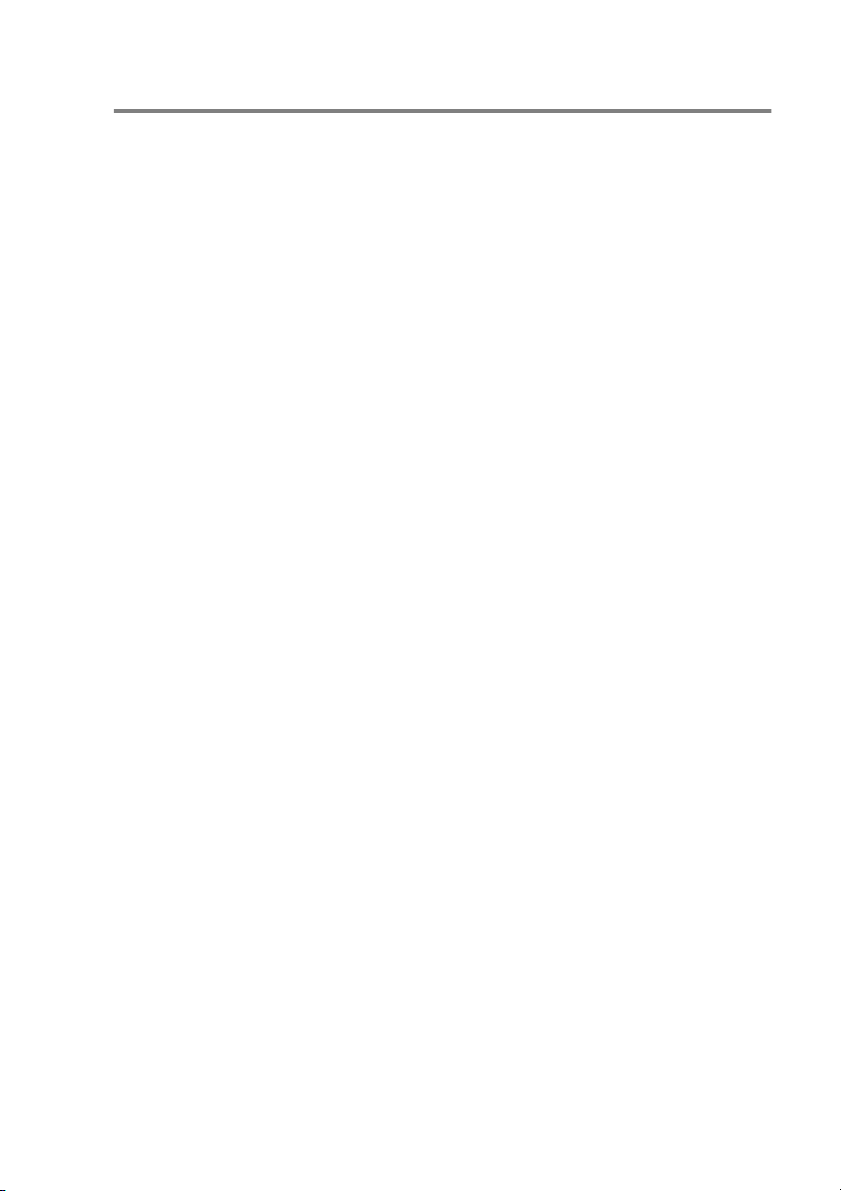
Compilação e Nota de Publicação
Sob supervisão da Brother Industries Ltd., este manual foi
compilado e publicado, com informações relativas às descrições e
especificações dos produtos mais recentes.
O conteúdo deste manual e as especificações do produto estão
sujeitas a alteração sem aviso prévio.
A Brother reserva-se o direito de efectuar alterações sem aviso
prévio das especificações e materiais contidos nestes documentos
e não é responsável por quaisquer danos (incluindo consequências)
causados pela utilização dos materiais apresentados, incluindo mas
não limitado a erros tipográficos e outros associados a esta
publicação.
i
Page 4
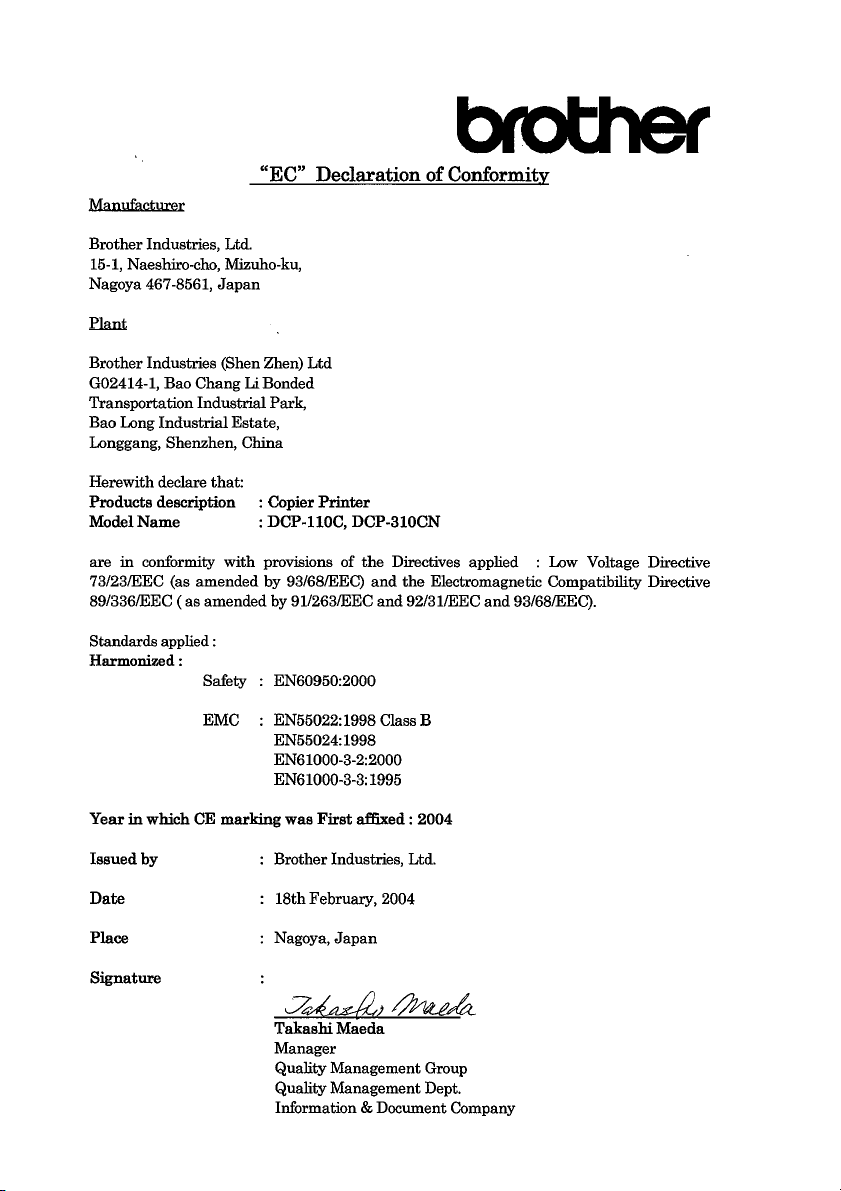
ii
Page 5
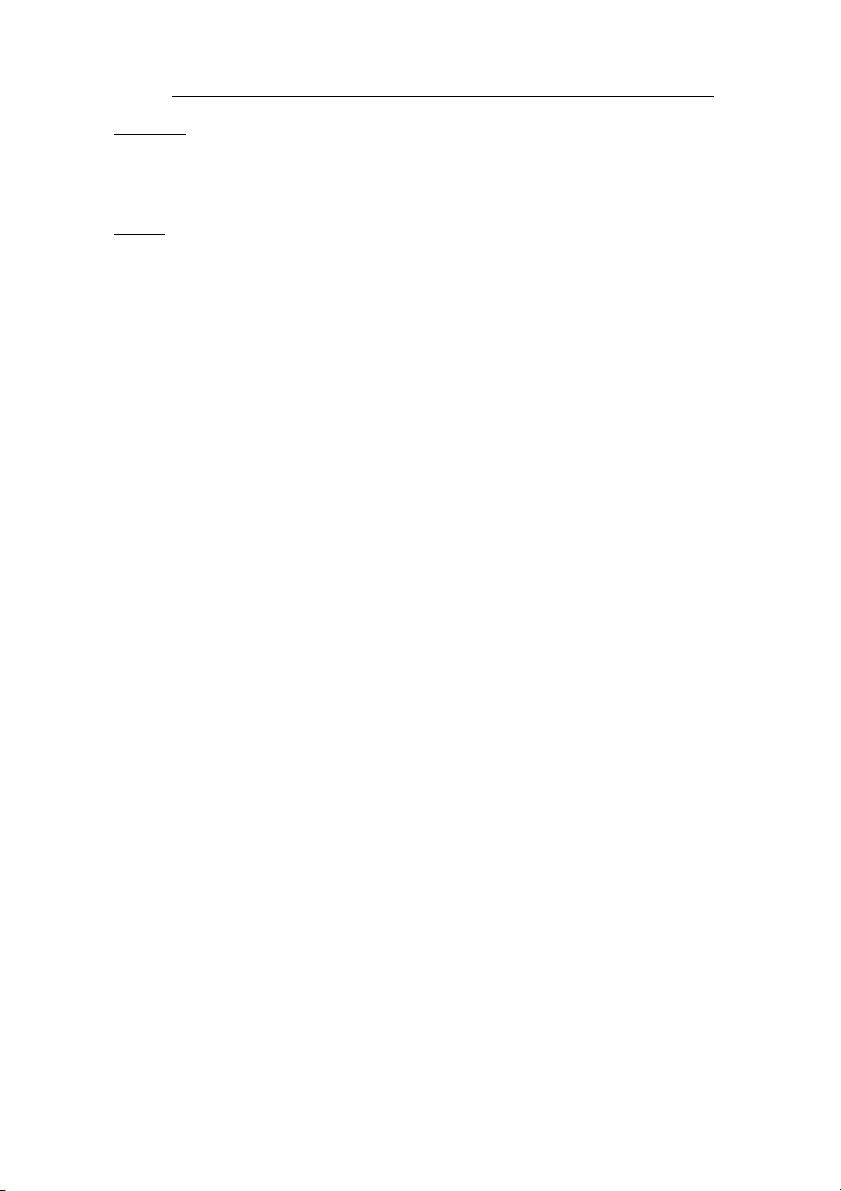
Declaração de Conformidade EC sob a Directiva R & TTE
Fabricante
Brother Industries, Ltd.
15-1, Naeshiro-cho, Mizuho-ku,
Nagoya 467-8561, Japão
Fábrica
Brother Industries (Shen Zhen) Ltd
G02414-1, Bao Chang Li Bonded
Transportation Industrial Park,
Bao Lung Industrial Estate,
Longgang, Shenzhen, China
Declara que:
Descrição do produto : Fotocopiadora Impressora
Nome do Modelo : DCP-110C, DCP-310CN
estão em conformidade com as cláusulas da Directiva aplicada. Directiva de Baixa Voltagem
73/23/CEE (corrigida pela 93/68/CEE) e Directiva de Compatibilidade Electromagnética
89/336/CEE (corrigida pela 91/263/CEE e 92/31/CEE e 93/68/CEE).
Normas Aplicadas:
Harmonizadas:
Segurança : EN60950:2000
EMC : EN55022:1998 Classe B
EN55024:1998
EN61000-3-2:2000
EN61000-3-3:1995
Ano em que o símbolo CE foi aplicado pela primeira vez: 2004
Emitido por : Brother Industries, Ltd.
Data : 18 de Fevereiro 2004
Local : Nagoya, Japão
iii
Page 6
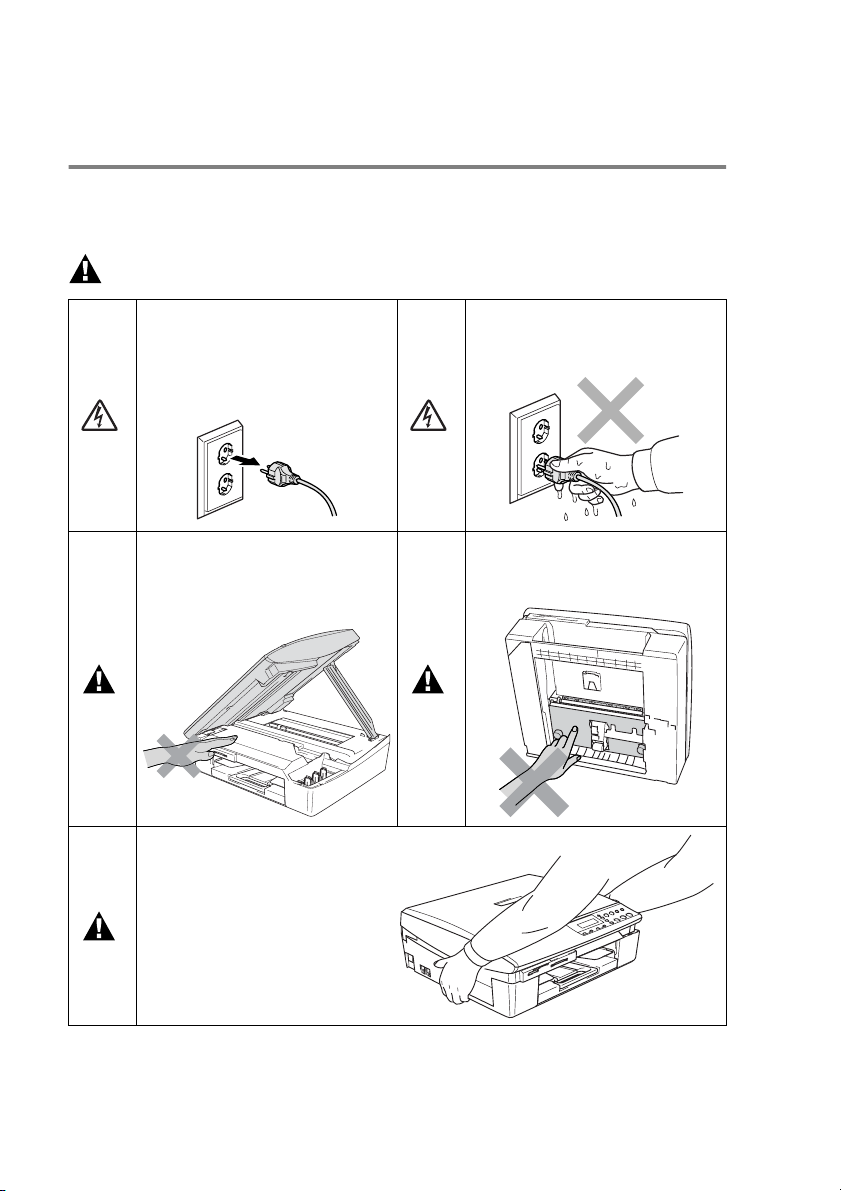
Medidas de segurança
Como usar o DCP em segurança
Leia estas instruções para consultas futuras e antes de tentar
realizar qualquer operação de manutenção.
AVISO
O DCP contém eléctrodos de
alta-voltagem. Antes de limpar
o DCP, acerte-se de ter
retirado o cabo de alimentação
da tomada eléctrica.
Para evitar ferimentos, não
coloque as mãos no rebordo
do DCP sob a tampa do
scanner.
Quando deslocar o DCP deve
levantá-lo pela base,
colocando uma mão em
ambos os lados do aparelho
tal como ilustrado no
desenho. NÃO transporte o
DCP agarrando-o pela tampa
do scanner.
Não manuseie o cabo com as
mãos húmidas. Isto poderá
causar choques eléctricos.
Para evitar ferimentos, não
toque na área sombreada
indicada na ilustração.
iv
Page 7
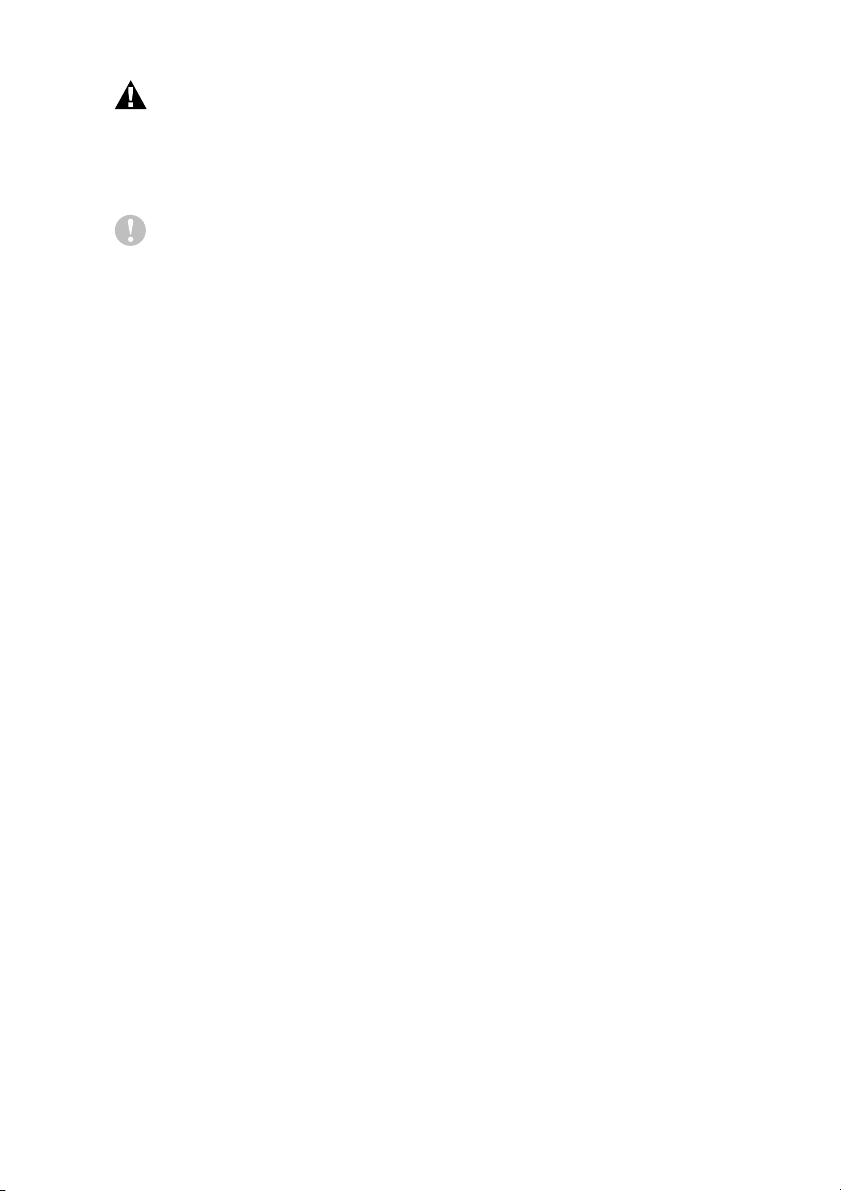
AVISO
Este produto deve ser instalado perto de uma tomada eléctrica
facilmente acessível. Em caso de emergência, deve desligar o cabo
da tomada eléctrica para desligar completamente o equipamento.
Cuidado
Para manter a melhor qualidade de impressão, sugerimos usar a
Ligado/Desligado
tecla
para desligar o seu aparelho DCP. Não
extraia o cabo de alimentação da tomada eléctrica, a não ser que
mova o aparelho ou para efectuar a manutenção. Se for necessário
desligar o aparelho da fonte de alimentação, será preciso ajustar
novamente a data e a hora. (Ver Guia de Configuração Rápida.)
v
Page 8
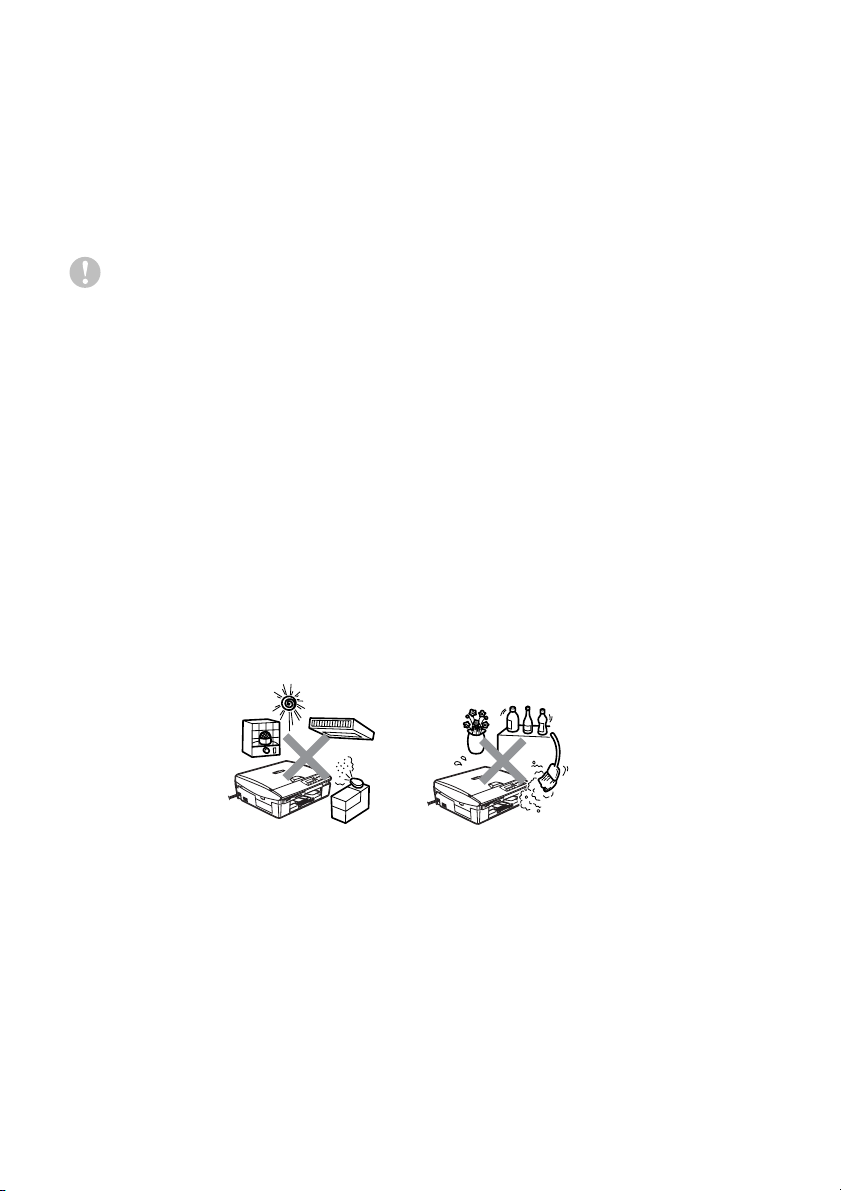
Escolher uma localização
Coloque o DCP numa superfície plana e estável, não sujeita a
vibrações ou choques, tal como uma secretária. Coloque o DCP
próximo de uma tomada eléctrica com ligação à terra. Escolha uma
localização cuja temperatura oscile entre 10º e 35ºC.
Cuidado
■
Evite colocar o DCP numa área de grande movimento.
■
Evite colocar o DCP em cima da alcatifa.
■
Não o coloque perto de fontes de calor, ar condicionado, água,
químicos ou refrigeradores.
■
Não exponha o DCP directamente à luz do sol, calor, humidade
ou pó em excesso.
■
Não ligue o DCP a tomadas eléctricas controladas por
interruptores ou temporizadores automáticos.
■
Qualquer variação de energia pode eliminar informações da
memória do DCP.
■
Não ligue DCP a tomadas eléctricas no mesmo circuito que
electrodomésticos ou outro equipamento que possa causar
variações na fonte de alimentação.
vi
Page 9
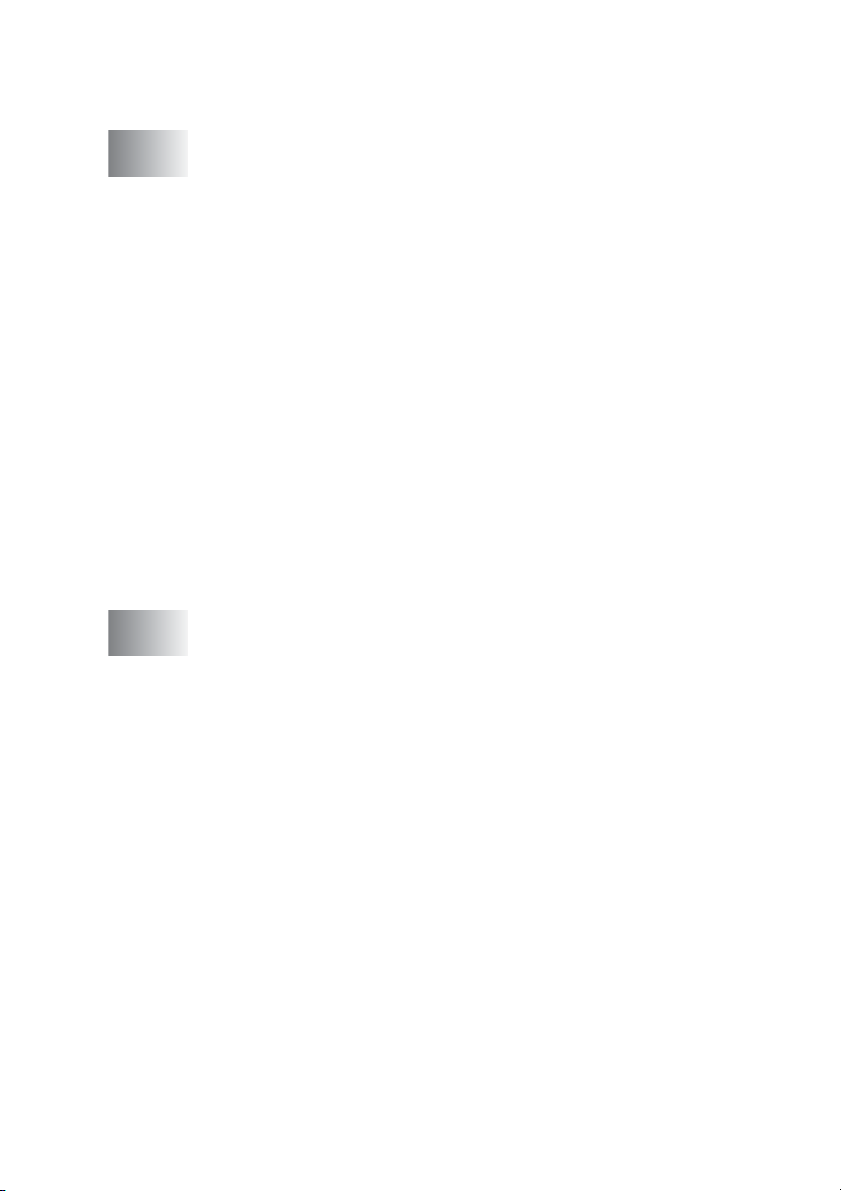
Índice
1
2
Introdução ............................................................................1-1
Utilizar este Manual .......................................................... 1-1
Localizar informações.................................................1-1
Símbolos utilizados neste Manual.............................. 1-1
Sumário do painel de controlo..........................................1-2
Indicações do LED Status ..........................................1-4
Colocar documentos.........................................................1-5
Usar o vidro do scanner .............................................1-5
Acerca do papel................................................................ 1-6
Papel recomendado ................................................... 1-6
Manusear e Usar papel especial................................ 1-7
Tipo e Tamanho de papel para cada operação ..... 1-8
Peso do papel, espessura e capacidade ..............1-9
Capacidade do suporte de saída do papel............. 1-9
Área de impressão ...............................................1-10
Como introduzir papel e envelopes e postais........... 1-11
Como introduzir papel e outros materiais............. 1-11
Para introduzir envelopes..................................... 1-13
Para introduzir postais..........................................1-14
Criar cópias ..........................................................................2-1
Utilizar o DCP como fotocopiadora ..................................2-1
Criar uma cópia única.................................................2-1
Criar cópias múltiplas.................................................2-1
Interromper a cópia ....................................................2-1
Utilizar as teclas de Cópia (Configurações temporárias) ...2-2
Aumentar a velocidade ou qualidade de cópia........... 2-3
Aumentar ou reduzir as imagens copiadas ................2-4
Alterar as configurações de cópia temporária ............ 2-6
Definição do tipo de papel ...................................... 2-7
Definição do tamanho do papel.............................. 2-7
Ajustar o brilho .......................................................2-8
Criar cópias N em 1 ou um poster (Disposição da Página)
Alterar as configurações predefinidas de cópia.............. 2-12
Definição do Tipo de Papel ......................................2-12
Definição do tamanho do papel................................2-13
Aumentar a velocidade ou qualidade de cópia......... 2-13
Ajustar o brilho..........................................................2-14
Ajustar o contraste....................................................2-14
Ajustar a saturação de cor........................................2-15
Limitações legais ............................................................ 2-16
... 2-9
vii
Page 10
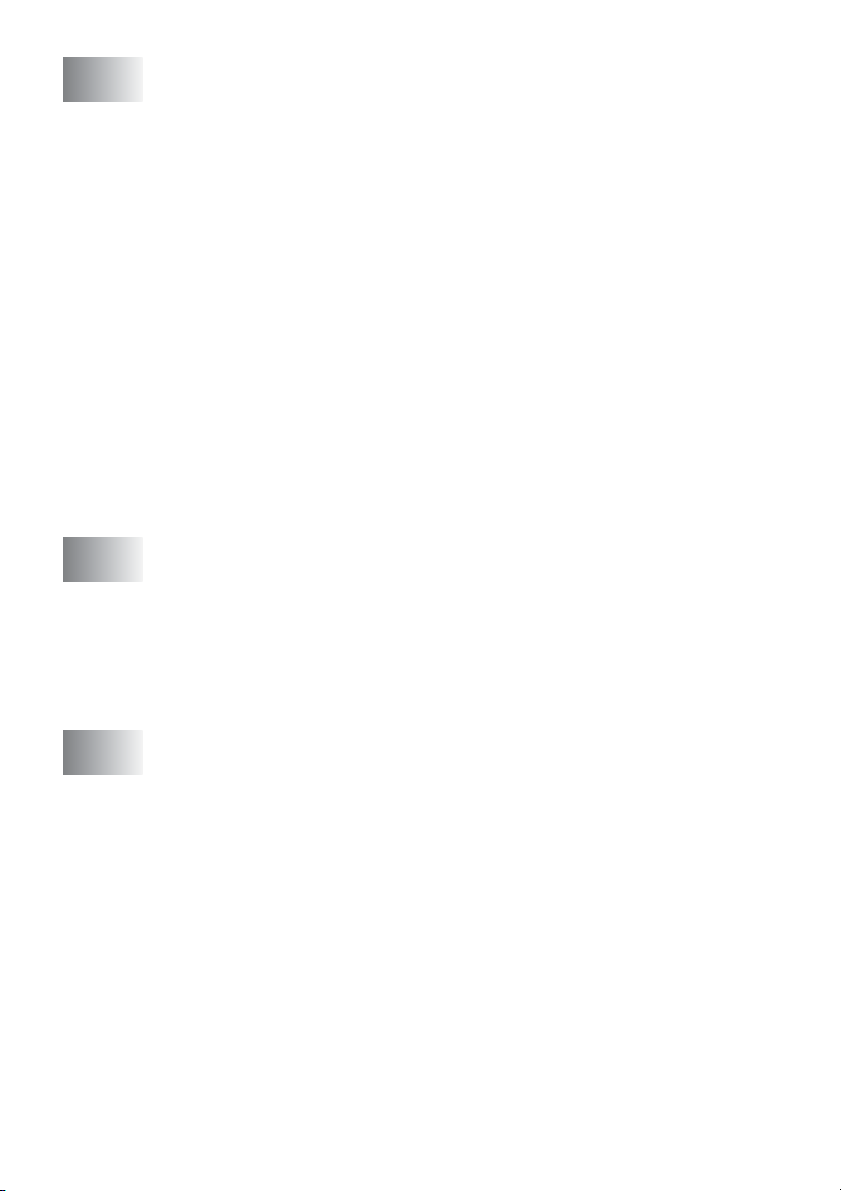
3
Walk-Up PhotoCapture Center™ .........................................3-1
Introdução......................................................................... 3-1
Requisitos do PhotoCapture Center
Como começar .................................................................3-3
Imprimir Índice (Miniaturas)..............................................3-5
Imprimir imagens ..............................................................3-6
Impressão DPOF........................................................3-8
Alterar as predefinições....................................................3-9
Aumentar a velocidade ou qualidade de impressão ....3-9
Definição do papel e do Tamanho..............................3-9
Ajustar o brilho..........................................................3-10
Ajustar o contraste....................................................3-10
Melhoria da Cor........................................................3-11
Recorte.....................................................................3-13
Impressão sem bordas.............................................3-14
Compreender Mensagens de Erro ...........................3-14
Utilizar o PhotoCapture Center
Utilizar o PhotoCapture Center
documentos................................................................3-15
™
no PC .........................3-15
™
para digitalizar
™
....................3-2
4
5
Informações importantes ....................................................4-1
Para sua segurança....................................................4-1
Ligação à LAN (somente DCP-310N).........................4-1
Declaração de Compatibilidade Internacional
NERGY STAR
E
Instruções importantes de segurança.........................4-2
Marcas registadas ......................................................4-4
Resolução de problemas e manutenção de rotina ...........5-1
Resolução de Problemas..................................................5-1
Mensagens de Erro .................................................... 5-1
Bloqueio da Impressora ou Bloqueio de Papel...........5-3
O papel está bloqueado no interior da gaveta........5-3
O papel está bloqueado no interior do DCP........... 5-4
Se ocorrerem problemas com o DCP.........................5-6
Como alterar o idioma do LCD...................................5-9
Como melhorar a visualização do LCD......................5-9
Como melhorar a qualidade da impressão.....................5-10
Limpar a cabeça de impressão.................................5-10
Verificar a qualidade da impressão ..........................5-11
Verificar o alinhamento da impressão ......................5-13
Verificar volume da tinta.................................................5-14
Embalar e transportar o DCP .........................................5-15
Manutenção de rotina..................................................... 5-18
®
........................................................4-1
viii
Page 11
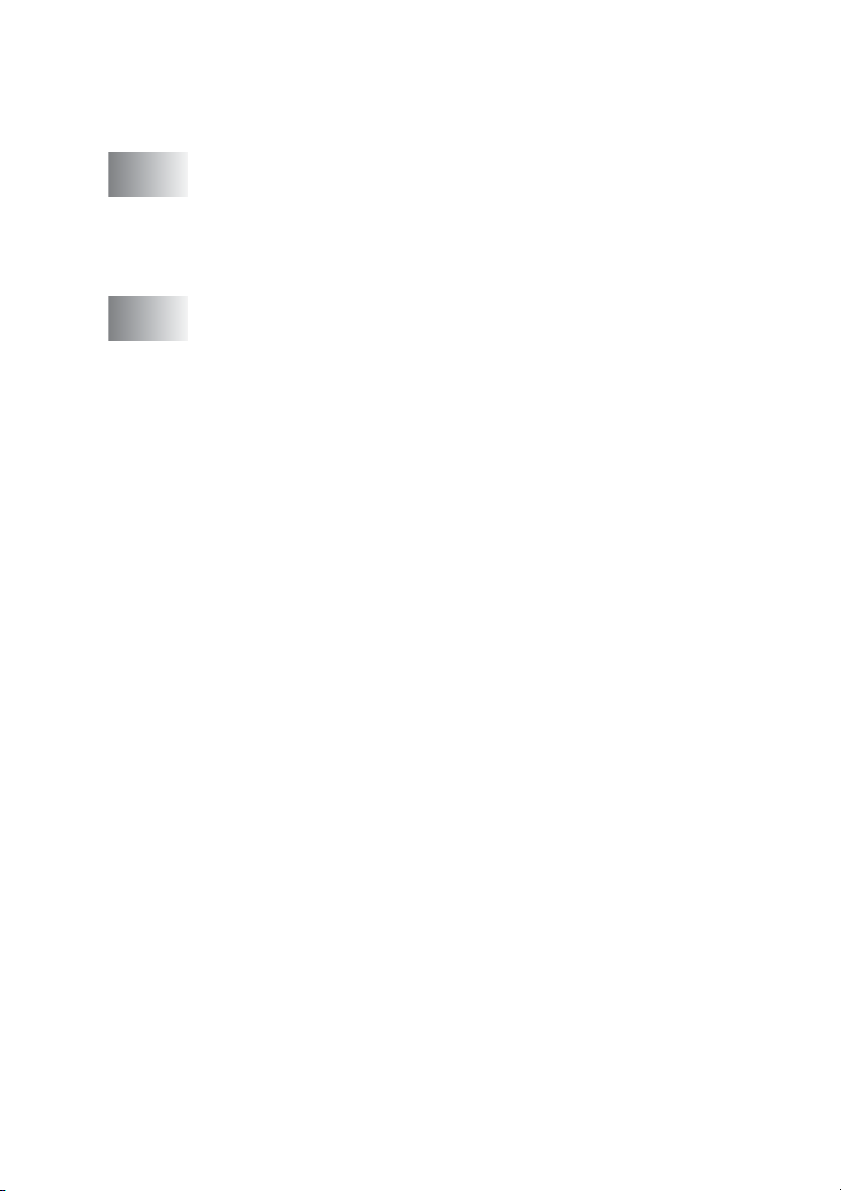
Limpar o scanner...................................................... 5-18
Limpar a faixa de impressão do DCP ......................5-19
Substituir cartuchos de tinta.....................................5-20
A
E
6
Apêndice .............................................................................. A-1
Configuração no ecrã .......................................................A-1
Tabela de menus........................................................A-1
Imprimir relatórios.......................................................A-1
Modo Menu.......................................................................A-2
Especificações .....................................................................E-1
Descrição do produto .......................................................E-1
Geral.................................................................................E-1
Materiais de impressão ....................................................E-2
Cópia ................................................................................E-3
PhotoCapture Center
Scanner ............................................................................E-5
Impressora........................................................................E-6
Interfaces..........................................................................E-6
Requisitos do computador................................................E-7
Consumíveis.....................................................................E-8
Rede (LAN) (somente DCP-310CN) ................................E-9
Servidor Opcional Externo Sem Fios da
Impressão/Digitalização (NC 2200w).........................E-10
Índice remissivo ....................................................................Í-1
™
.....................................................E-4
ix
Page 12
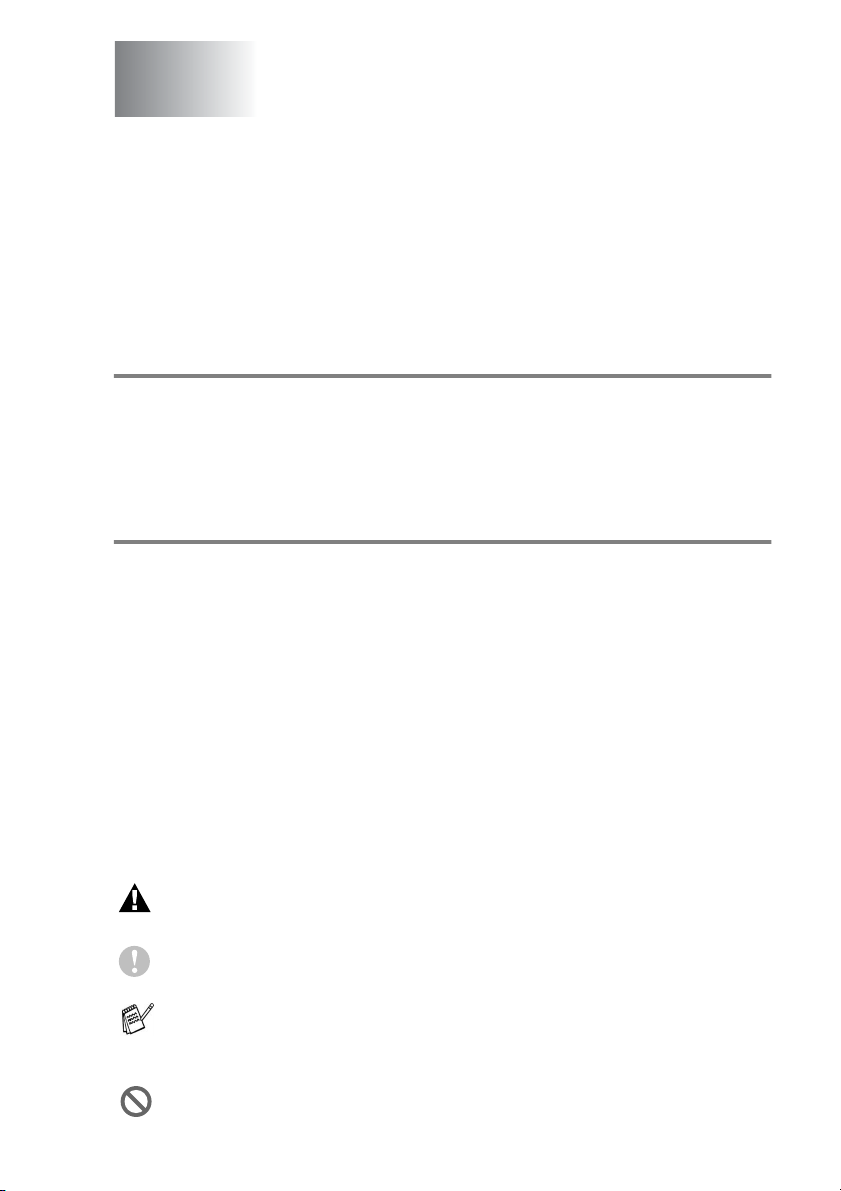
1
Introdução
Utilizar este Manual
Parabéns por ter adquirido uma Fotocopiadora/Impressora Digital
Brother (DCP). Este DCP é de fácil utilização, com instruções no
ecrã LCD para o ajudar a programá-lo. Pode tirar o máximo partido
do DCP lendo este Manual.
Localizar informações
Todos os cabeçalhos e sub-cabeçalhos dos capítulos estão
incluídos no Índice. Poderá encontrar qualquer informação sobre
uma determinada função ou operação consultando o Índice no final
deste Manual.
Símbolos utilizados neste Manual
Em todo o Manual foram incluídos símbolos especiais que chamam
a sua atenção para alertas importantes, notas e acções. Para
facilitar a compreensão e ajudá-lo a premir as teclas correctas,
foram usados tipos de letras especiais e adicionadas algumas das
mensagens apresentadas pelo LCD.
Negrito Letras em negrito identificam teclas específicas no
painel de controlo do DCP.
Itálico Letras em itálico chamam a atenção para itens
importantes ou mencionam um tópico relacionado.
Courier New
Os avisos indicam-lhe o que fazer para evitar possíveis
ferimentos.
Cuidados especificam procedimentos que deve seguir ou
evitar para evitar possíveis danos no DCP .
As notas indicam o que fazer se ocorrerem determinadas
situações ou oferecem sugestões sobre o progresso de uma
determinada operação com outras funções.
Configuração Incorrecta alerta-o para dispositivos e operações
não compatíveis com o DCP.
O tipo de letra Courier New identifica as mensagens
no LCD do DCP.
INTRODUÇÃO 1 - 1
Page 13
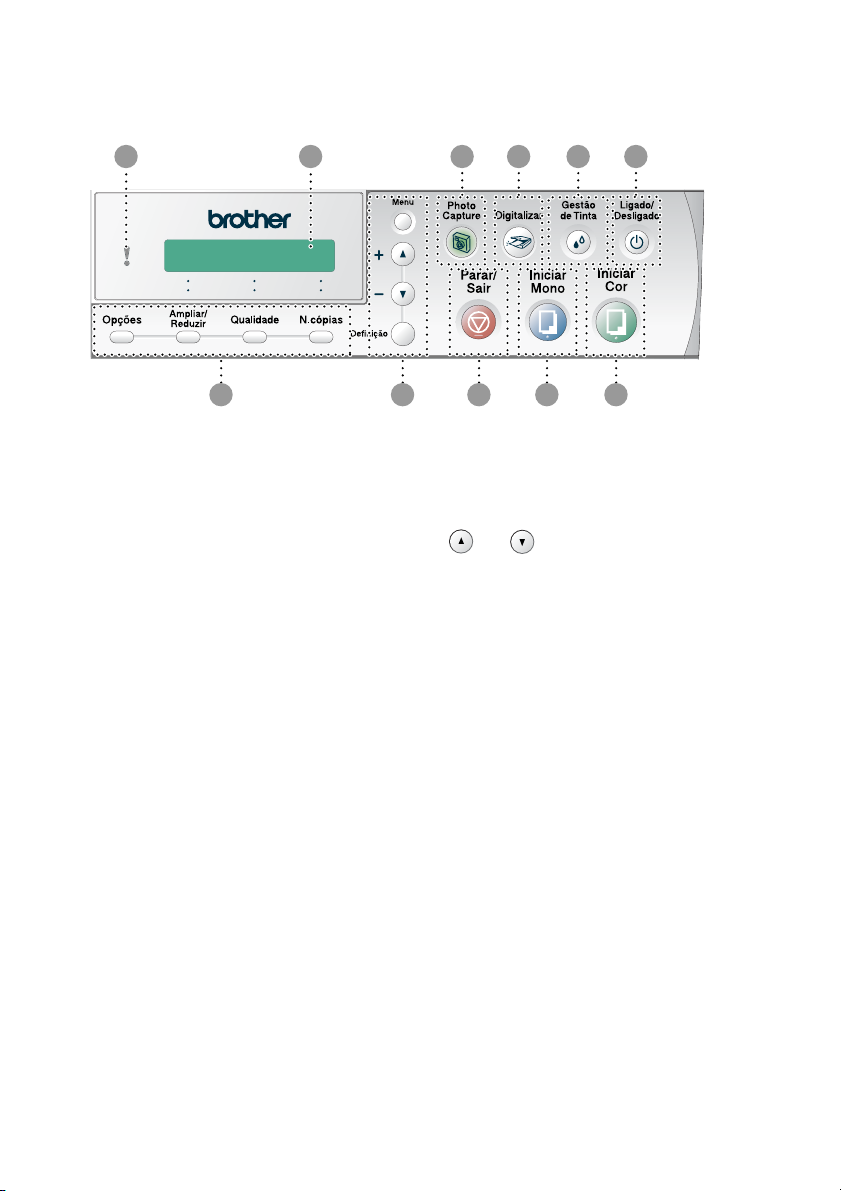
Sumário do painel de controlo
1 2 3 4 5
Teclas de cópia
1
(Configuração temporária):
Opções
Pode seleccionar rápida e
facilmente configurações
temporárias para copiar.
Ampliar/Reduzir
Permite-lhe reduzir ou ampliar
cópias consoante a percentagem
que seleccionar.
Qualidade
Utilize esta tecla para alterar
temporariamente a qualidade para
Copiar.
N.cópias
Use esta tecla para fazer múltiplas
cópias.
Modo Menu:
2
Menu
Permite-lhe de aceder ao Menu
para programar.
ou
Prima para navegar pelos menus e
opções.
Também pode usar estas teclas
para introduzir o número.
Definição
Permite-lhe de guardar as
configurações no DCP.
67891011
1 - 2 INTRODUÇÃO
Page 14
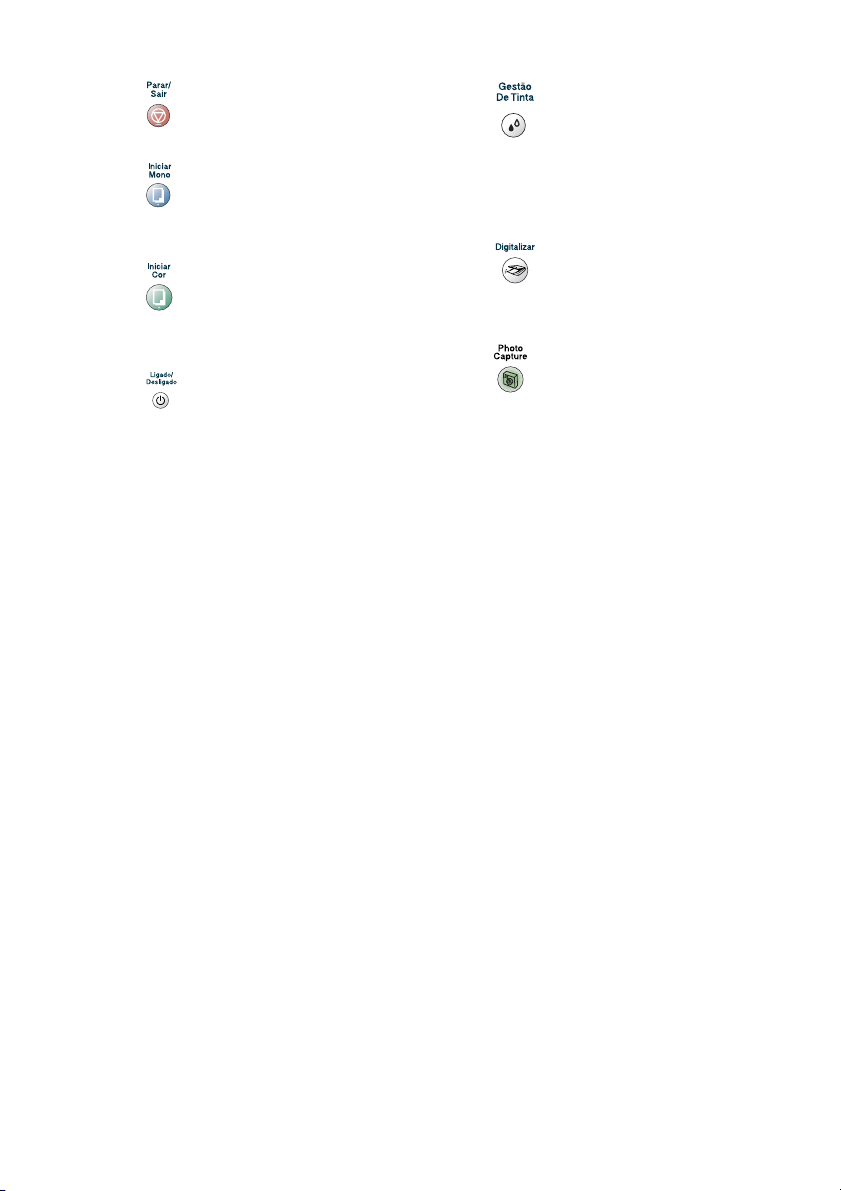
3
Parar/Sair
7
Gestäo de Tinta
Pára uma operação ou sai do menu.
4
Iniciar Mono
Permite-lhe começar a fazer cópias
a preto e branco.
5
Iniciar Cor
Permite-lhe começar a fazer cópias
às cores.
6
Ligado/Desligado
Pode ligar ou desligar o DCP.
Mesmo que tenha desligado o DCP,
este limpará periodicamente a
cabeça de impressão para manter a
qualidade de impressão.
Permite-lhe limpar as cabeças de
impressão, e verificar a qualidade
da impressão e o volume de tinta
disponível.
8
9
0
A
Digitalizar
Permite-lhe iniciar uma operação
de digitalização.
PhotoCapture
Permite-lhe aceder ao
PhotoCapture Center
LCD (Ecrã de Cristais Líquidos)
Apresenta as mensagens no ecrã
para o ajudar a configurar e usar o
DCP.
Os exemplos de LCD neste Manual
são para modelos com um ecrã de
uma linha. Pode haver pequenas
diferenças entre os exemplos
fornecidos e os modelos com um
ecrã de duas linhas.
(LED) Díodo-Emissor de Luz
O LED irá mostrar o estado do DCP.
™
.
INTRODUÇÃO 1 - 3
Page 15
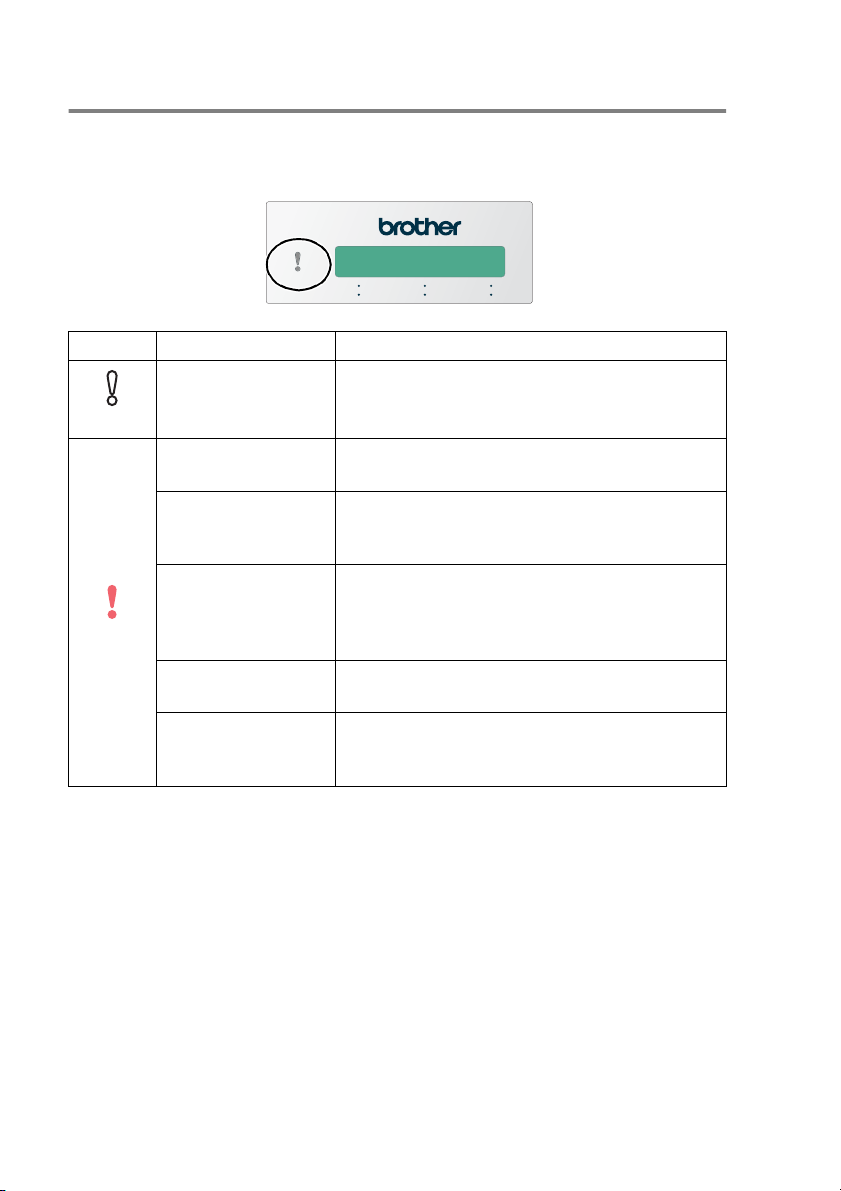
Indicações do LED Status
O LED status (Díodo Emissor de Luz) é uma luz que indica o estado
do DCP
LED DCP status Descrição
Pronto O DCP está pronto a utilizar
Desl
Tampa aberta A tampa está aberta. Feche a tampa. (Consulte
Vermelho
Mensagens de Erro
Tinteiro Vazio Substitua o cartucho de tinta com um novo.
(Consulte Substituir cartuchos de tinta na
página 5-20.)
Erro de papel Coloque papel na gaveta ou retire papel
bloqueado. Verifique a mensagem do LCD.
(Consulte
manutenção de rotina na página 5-1.)
Memória cheia A memória está cheia. (Consulte
de Erro
Outros Verifique a mensagem do LCD. (Consulte
Resolução de problemas e manutenção de
rotina na página 5-1.)
Resolução de problemas e
na página 5-1.)
na página 5-1.)
Mensagens
1 - 4 INTRODUÇÃO
Page 16
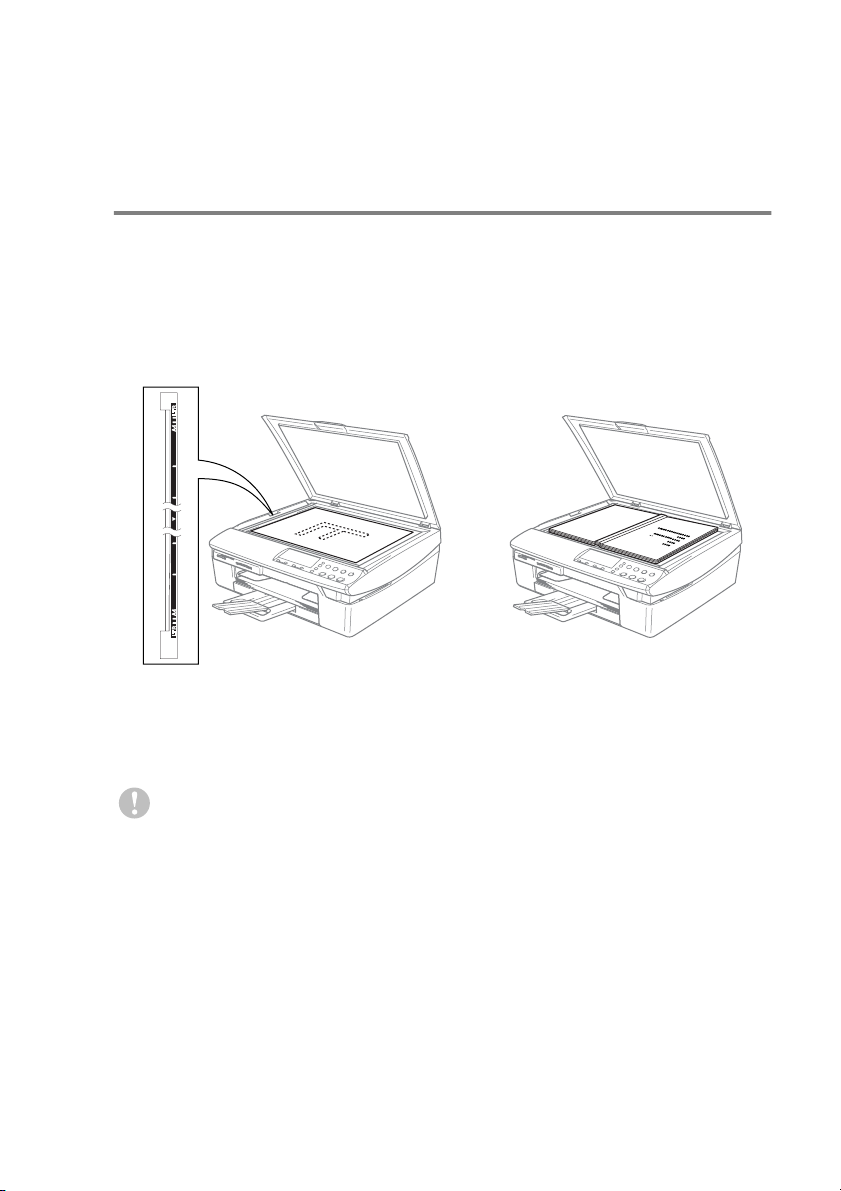
Colocar documentos
Pode copiar e digitalizar do vidro do scanner.
Usar o vidro do scanner
Pode usar o vidro do scanner para copiar ou digitalizar páginas de
um livro ou uma página de cada vez. Os documentos devem ser do
tamanho máximo do
1
Levante a tampa do documento.
A4
(21,6 x 29,7 cm).
Coloque os documentos
com a face para baixo no
vidro do scanner
2
Usando as guias do documento, centre o documento com a
face para baixo no vidro do scanner.
3
Feche a tampa dos documentos.
Se o documento for um livro ou espesso, não feche a tampa
nem faça pressão.
INTRODUÇÃO 1 - 5
Page 17
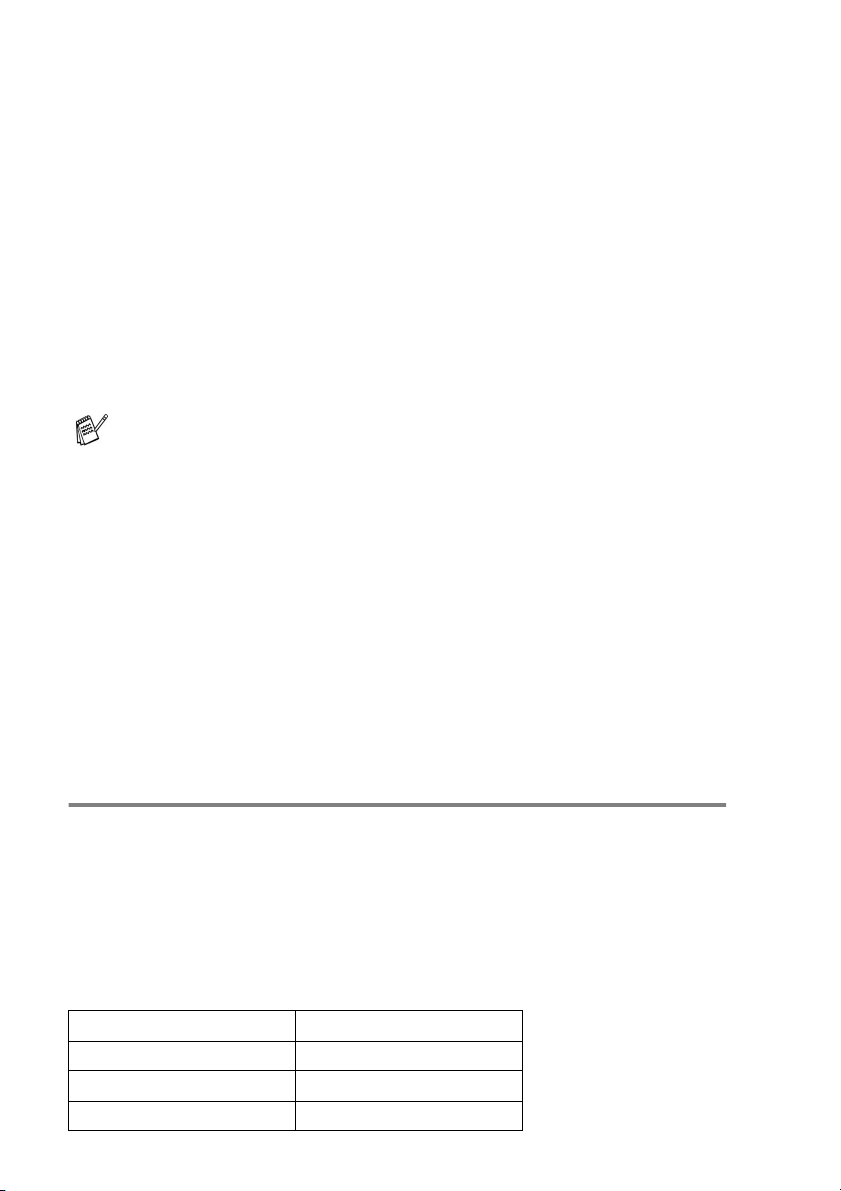
Acerca do papel
A qualidade da impressão pode ser afectada pelo tipo de papel
usado no DCP.
Para obter a melhor qualidade de impressão possível com as
definições configuradas, configure sempre o Tipo de Papel
equivalente ao tipo de papel que usar.
Pode usar papel normal, papel revestido, papel plastificado,
transparências e envelopes.
É aconselhável testar os vários tipos de papel antes de comprar
grandes quantidades.
Para obter os melhores resultados, siga as recomendações para
papel dadas a seguir.
■
Quando imprimir em papel revestido, transparências ou
papel plastificado, seleccione o tipo de papel correcto no
separador “Básico” do controlador da impressora ou na
definição de Tipo de Papel no menu.
■
Quando imprimir no papel plastificado Brother, carregue
primeiro a folha de instruções fornecida com o papel
plastificado na bandeja do papel, e depois coloque o papel
plastificado na folha de instruções.
■
Quando usar transparências ou papel plastificado, remova
cada folha imediatamente para evitar esborratar ou para
que o papel não bloqueie.
■
Evite tocar na superfície impressa do papel logo a seguir à
impressão, pois que a superfície pode não estar
completamente seca e pode manchar os seus dedos.
Papel recomendado
Para obter a melhor qualidade de impressão, sugerimos de usar
papel da Brother. (Veja tabela abaixo.)
Se o papel da Brother não for disponível no seu País, sugerimos
testar vários tipos de papel antes de comprar grandes quantidades.
Recomendamos de usar “3M Transparency Film” quando imprimir
em transparências.
Papel Brother
Tipo de Papel Item
A4 Normal BP60PA
A4 Plastificado BP60GLA
A4 Revestido (Photo Matte)
1 - 6 INTRODUÇÃO
BP60MA
Page 18
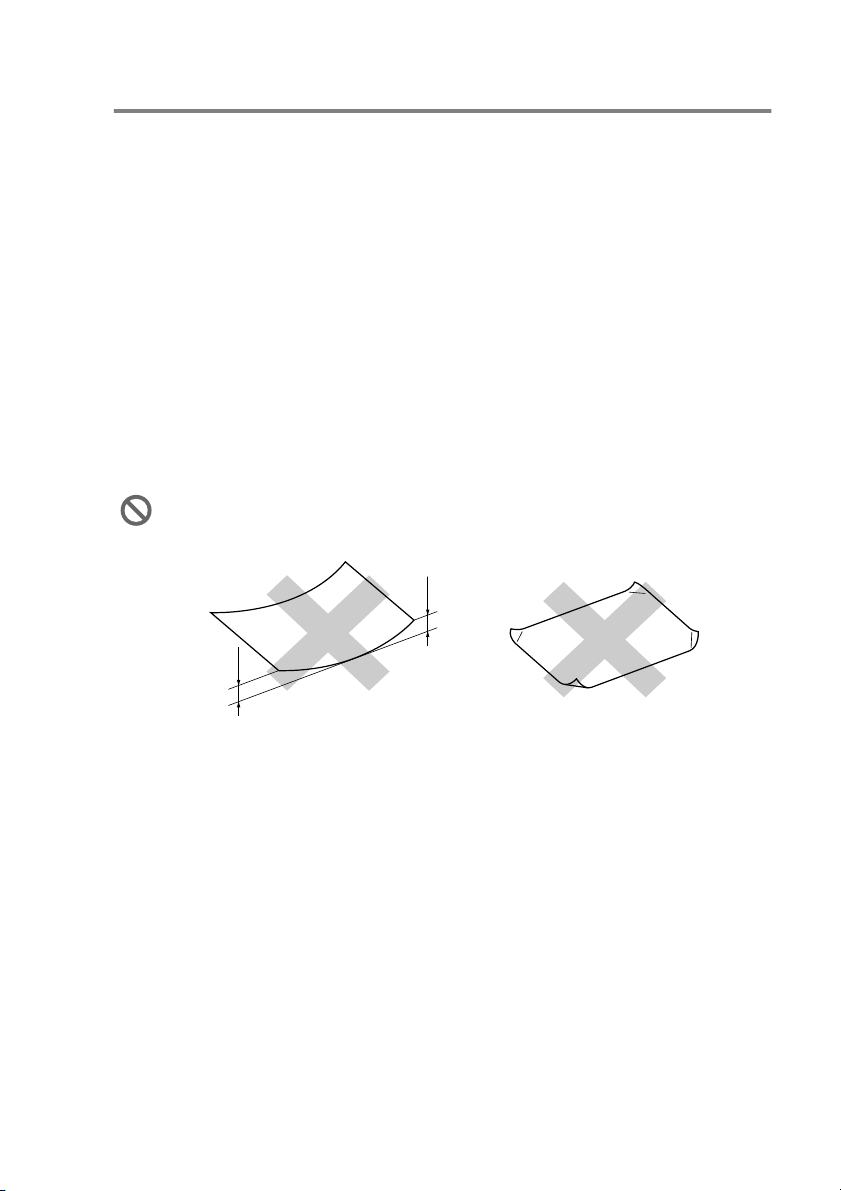
Manusear e Usar papel especial
■
Guarde o papel na embalagem original e mantenha-a selada.
Mantenha o papel direito e em locais não húmidos, não expostos
à luz do sol ou ao calor.
■
O lado revestido do papel plastificado é brilhante. Evite de tocar
no lado brilhante (revestido). Coloque o papel plastificado com o
lado brilhante virado para baixo.
■
Evite tocar em qualquer lado de uma transparência porque esta
absorvem facilmente a água e a transpiração, o que poderá
causar um decréscimo na qualidade da impressão. As
transparências concebidas para impressoras/máquinas
copiadores a laser podem manchar o documento seguinte.
Utilize apenas transparências recomendadas para impressão de
jacto de tinta.
Não use papel:
■
danificados, enrolados, dobrados ou de forma irregular
com mais
de 2 mm
com mais
de 2 mm
■
extremamente brilhantes ou com texturas complexas
■
que já tenham sido usados para imprimir numa impressora
■
que não estejam empilhados uniformemente
■
de superfície granulada
INTRODUÇÃO 1 - 7
Page 19
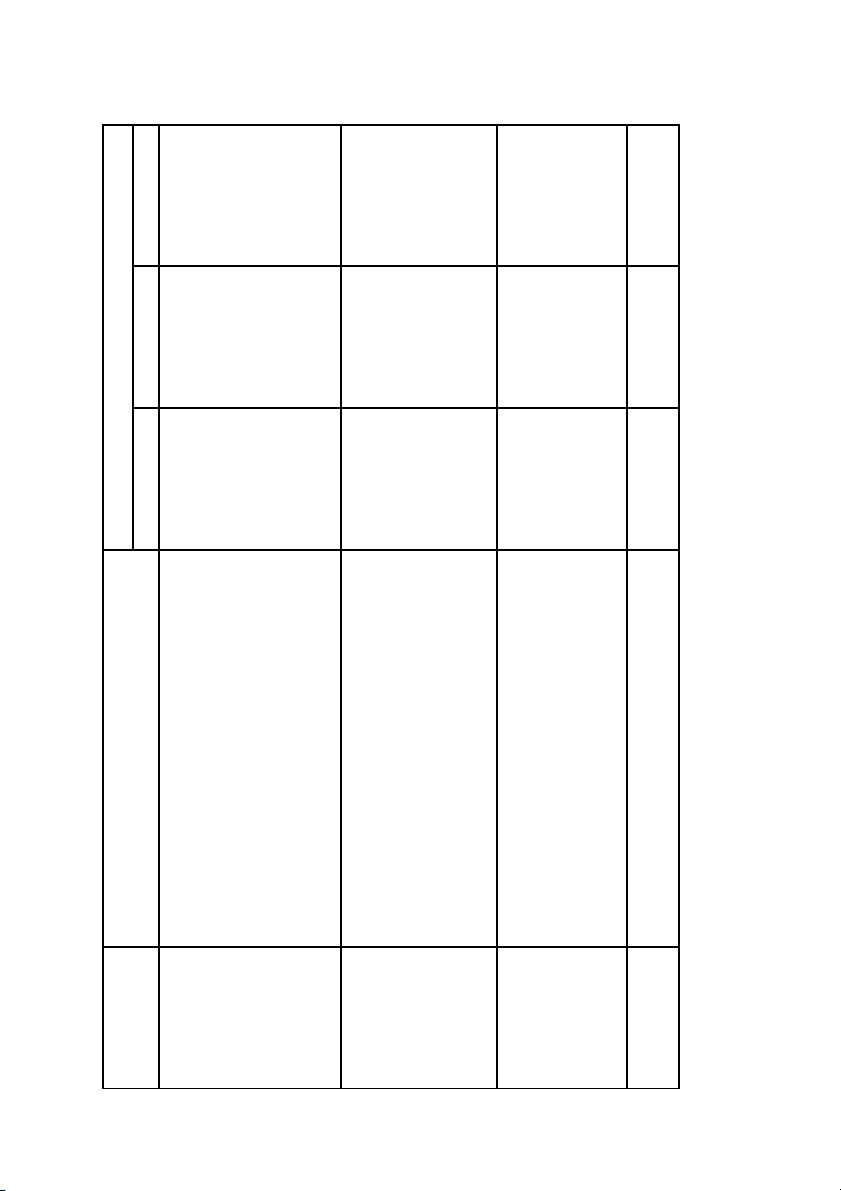
Tipo e Tamanho de papel para cada operação
Tipo de Papel Tamanho do Papel Uso
Cópia PhotoCapture Impressora
A4 210 x 297 mm (8.3" x 11.7") Sim Sim Sim
Legal 216 x 356 mm (8 1/2" x 14") Sim — Sim
Executivo 184 x 267 mm (7 1/4" x 10 1/2") — — Sim
JIS B5 182 x 257 mm (7.2" x 10.1") — — Sim
A5 148 x 210 mm (5.8" x 8.3") Sim — Sim
A6 105 x 148 mm (4.1" x 5.8") — — Sim
Foto L 89 x 127 mm (3 1/2" x 5") — — Sim
Foto 2L 127 x 178 mm (5" x 7") — Sim Sim
Ficha 127 x 203 mm (5" x 8") — — Sim
Postal 1 100 x 148 mm (3.9" x 5.8") — — Sim
Postal 2 (Duplo) 148 x 200 mm (5.8" x 7.9") — — Sim
DL Envelope 110 x 220 mm (4.3" x 8.7") — — Sim
COM-10 105 x 241 mm (4 1/8" x 9 1/2") — — Sim
Monarch 98 x 191 mm (3 7/8" x 7 1/2") — — Sim
Envelope JE4 105 x 235 mm (4.1" x 9.3") — — Sim
A4 210 x 297 mm (8.3" x 11.7") Sim — Sim
Corte de Papel Carta 216 x 279 mm (8 1/2" x 11") Sim Sim Sim
Cartões Foto 102 x 152 mm (4" x 6") Sim Sim Sim
Envelopes C5 Envelope 162 x 229 mm (6.4" x 9") — — Sim
Transparências Carta 216 x 279 mm (8 1/2" x 11") Sim — Sim
1 - 8 INTRODUÇÃO
Page 20
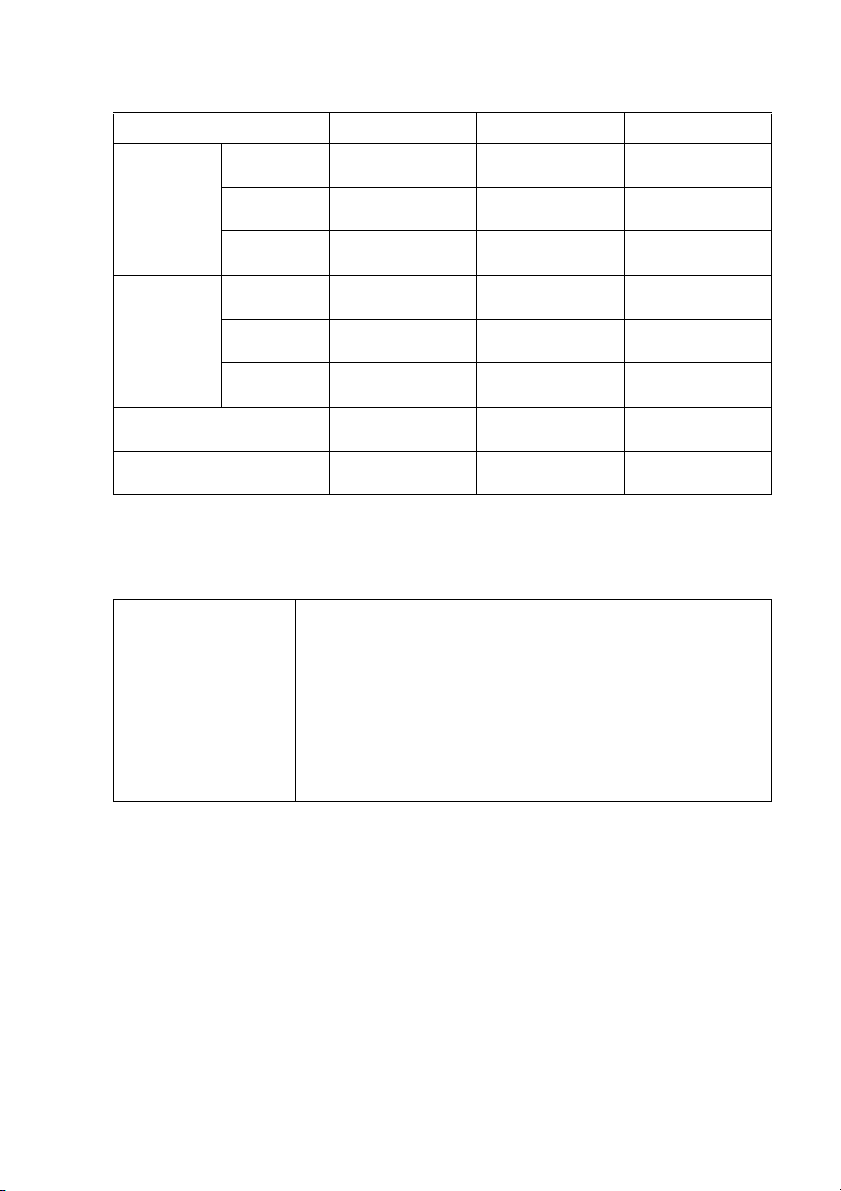
Peso do papel, espessura e capacidade
Tipo de Papel Peso Espessura Nº de folhas
Corte de Papel Papel Normal 64 de 120 g/m
Papel
Revestido
Papel
Plastificado
Cartões Papel de Foto Até 240 g/m
Ficha Até 120 g/m
Postal Até 200 g/m
Envelopes 75 de 95 g/m
Transparências — — 10
(17 a 32 lb)
64 a 200 g/m
(17 a 53 lb)
Até 220 g/m
(Até 58 lb)
(Até 64 lb)
(Até 32 lb)
(Até 53 lb)
(20 a 25 lb)
2
0,08 a 0,15 mm
(0.003" a 0.006")
2
2
2
2
2
2
0,08 a 0.25 mm
(0.003" a 0,01")
Até 0,25 mm
(até 0,01")
Até 0,28 mm
(até 0,01")
Até 0,15 mm
(até 0,006")
Até 0,23 mm
(até 0,01")
Até 0,52 mm
(até 0,02")
100
20
20
20
30
30
10
*
* Até 50 folhas para papel de formato Legal (80 g/m2).
2
* Até 100 folhas de 80 g/m
.
Capacidade do suporte de saída do papel
Suporte de
Saída do Papel
Até 25 folhas de 80 g/m2 (A4)
■
As transparências e papel plastificado
devem ser retiradas do suporte de saída
uma página de cada vez para evitar
esborratar.
■
O papel legal não pode ser empilhado no
suporte de saída do papel.
INTRODUÇÃO 1 - 9
Page 21
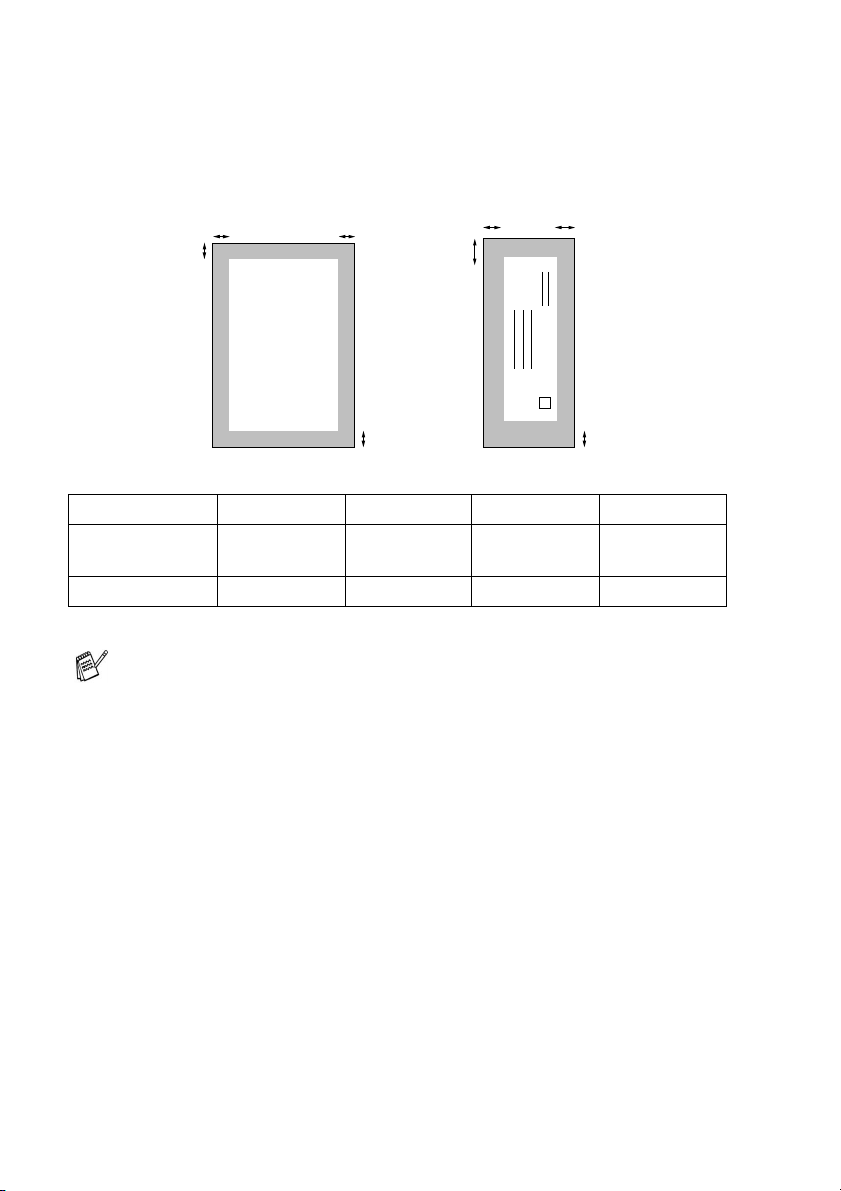
Área de impressão
As seguintes figuras indicam as áreas que não podem ser
imprimidas em folhas de papel ou envelopes.
EnvelopesFolhas de Papel
34
1
34
1
2
■ área não imprimível
1Topo 2
Formato 3 mm
(0 mm)*
Envelopes 12 mm 24 mm 3 mm 3 mm
*1 Quando se activa a função sem bordas.
■
A área de impressão depende das definições do
1
Fundo
3 mm
(0 mm)*
1
3Esquerda 4Direita
3 mm
(0 mm)*
2
1
3 mm
(0 mm)*
Controlador da Impressora.
■
As figuras anteriores são aproximadas e a área de
impressão pode variar em função do tipo do formato de
papel usado.
1
1 - 10 INTRODUÇÃO
Page 22
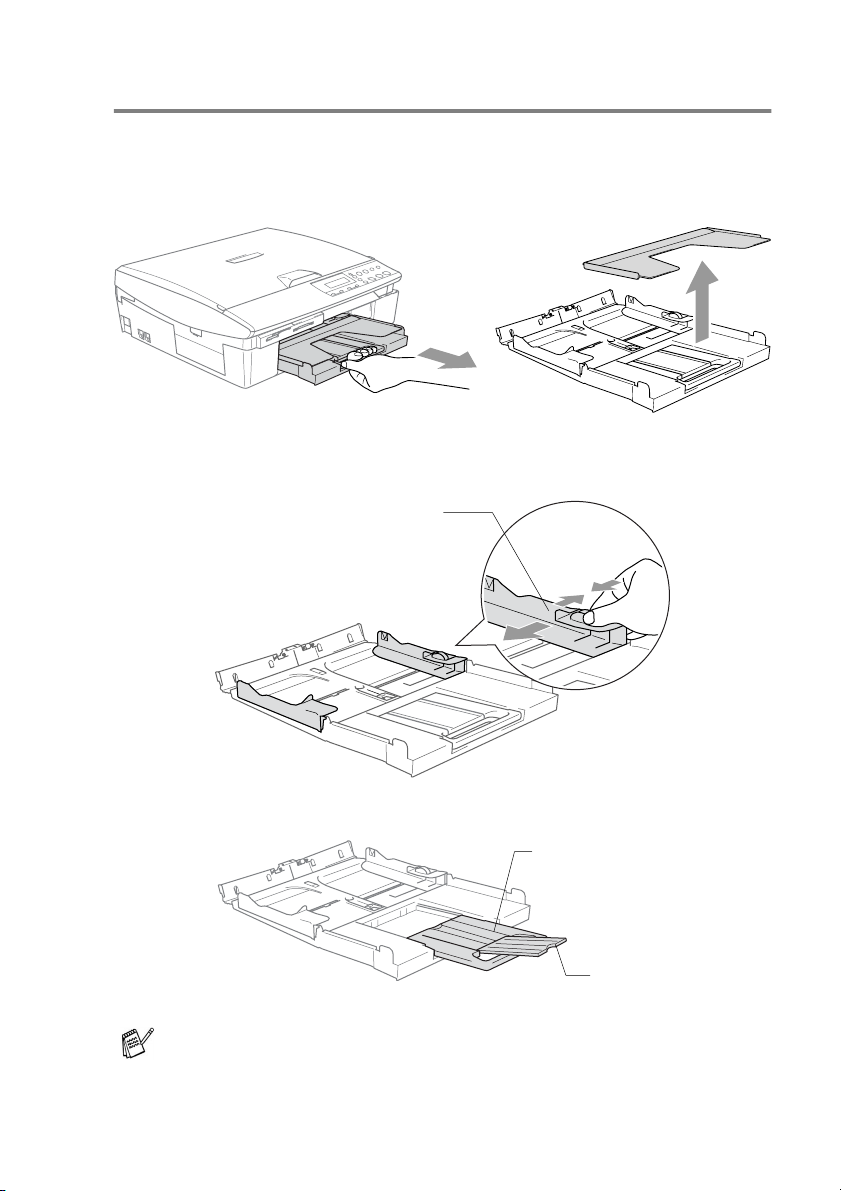
Como introduzir papel e envelopes e postais
Como introduzir papel e outros materiais
1
Puxe a gaveta de papel completamente para fora do DCP e
remova a tampa da gaveta.
2
Empurre e faça deslizar a guia lateral do papel de forma a
ajustá-la à largura do papel.
Guia Lateral do Papel
3
Puxe o suporte do papel e abra a aba do suporte do papel.
Suporte do Papel
Aba do Suporte do
Papel
Utilize a aba do suporte do papel para Carta, Legal ou A4.
INTRODUÇÃO 1 - 11
Page 23
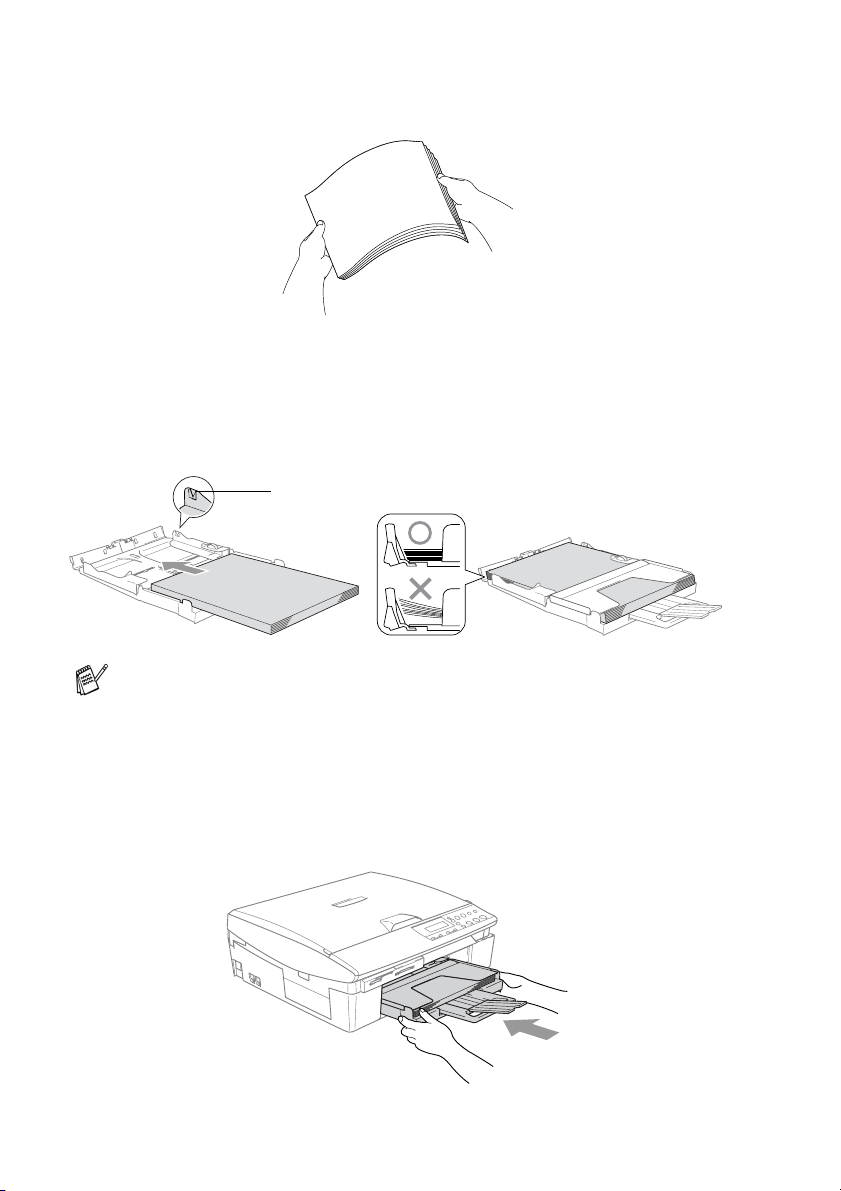
4
Folheie as páginas para evitar bloqueios ou introduções
incorrectas.
5
Introduza cuidadosamente o papel na gaveta do papel com o
lado a imprimir virado para baixo e introduzindo primeiro a
margem principal (topo da página).
Verifique se o papel está plano na gaveta e abaixo da marca
máxima de papel.
Marca Máxima do Papel
■
Verifique que as guias laterais do papel toquem os lados do
papel.
■
Tenha o cuidado de não empurrar o papel demasiado para
dentro; esse pode subir na parte traseira da gaveta e causar
problemas.
6
Coloque de novo a tampa da gaveta e empurre a gaveta do
papel com firmeza para o DCP.
1 - 12 INTRODUÇÃO
Page 24
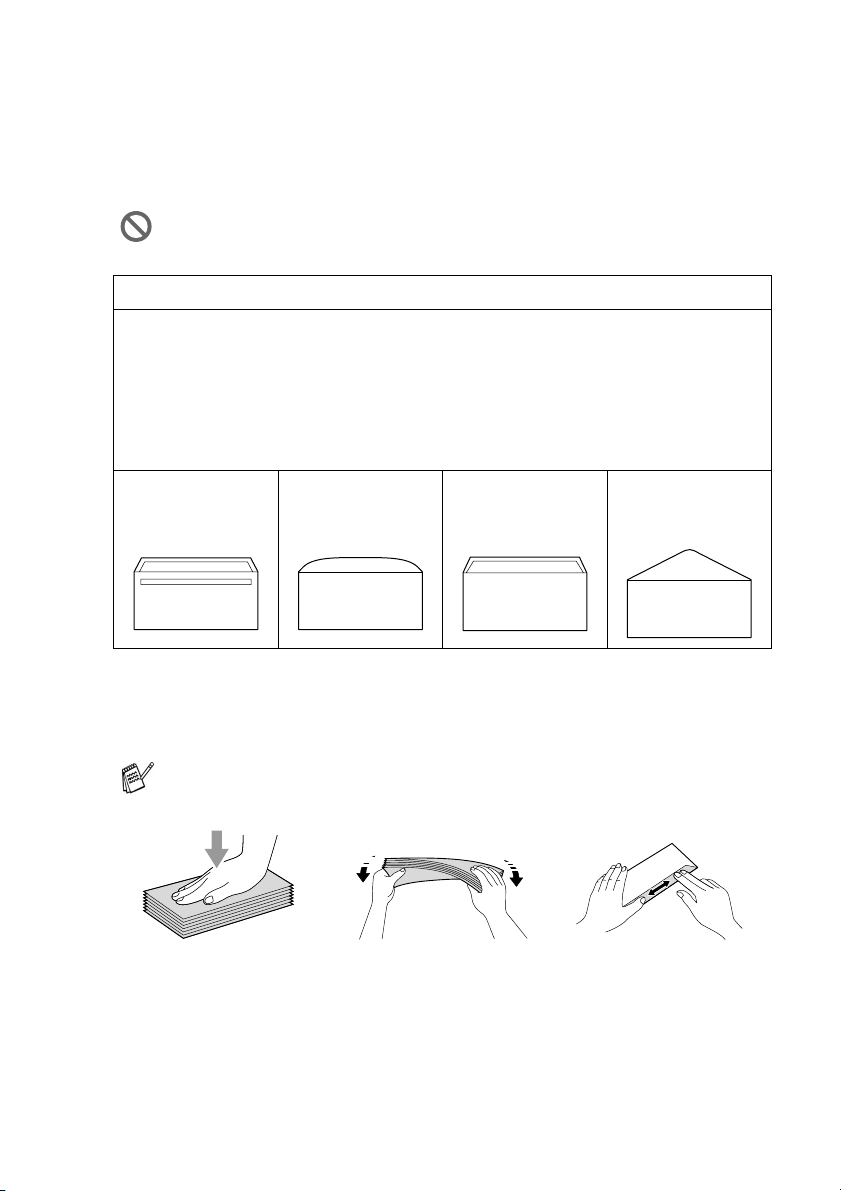
Para introduzir envelopes
■
Utilize envelopes com peso compreendido entre 75-95 g/m2.
■
Alguns envelopes requerem definições da margem na aplicação.
Acerte-se de efectuar primeiro um teste de impressão.
Para evitar de provocar danos no mecanismo de alimentação,
não utilize os tipos de envelope mostrados abaixo.
NÃO USE ENVELOPES:
■
de espessura grossa
■
que contenham escrita em relevo
■
com ganchos
■
que não estejam correctamente vincados
■
que já contenham impressões prévias no interior
■
Cola
Como introduzir envelopes
1
Antes de os introduzir, prima os cantos e lados dos envelopes
para os alisar tanto quanto possível.
Se os envelopes forem de ‘alimentação dupla’, coloque um
envelope de cada vez na gaveta do papel.
■
Aba
arredondada
■
Aba dupla
■
Aba
triangular
INTRODUÇÃO 1 - 13
Page 25
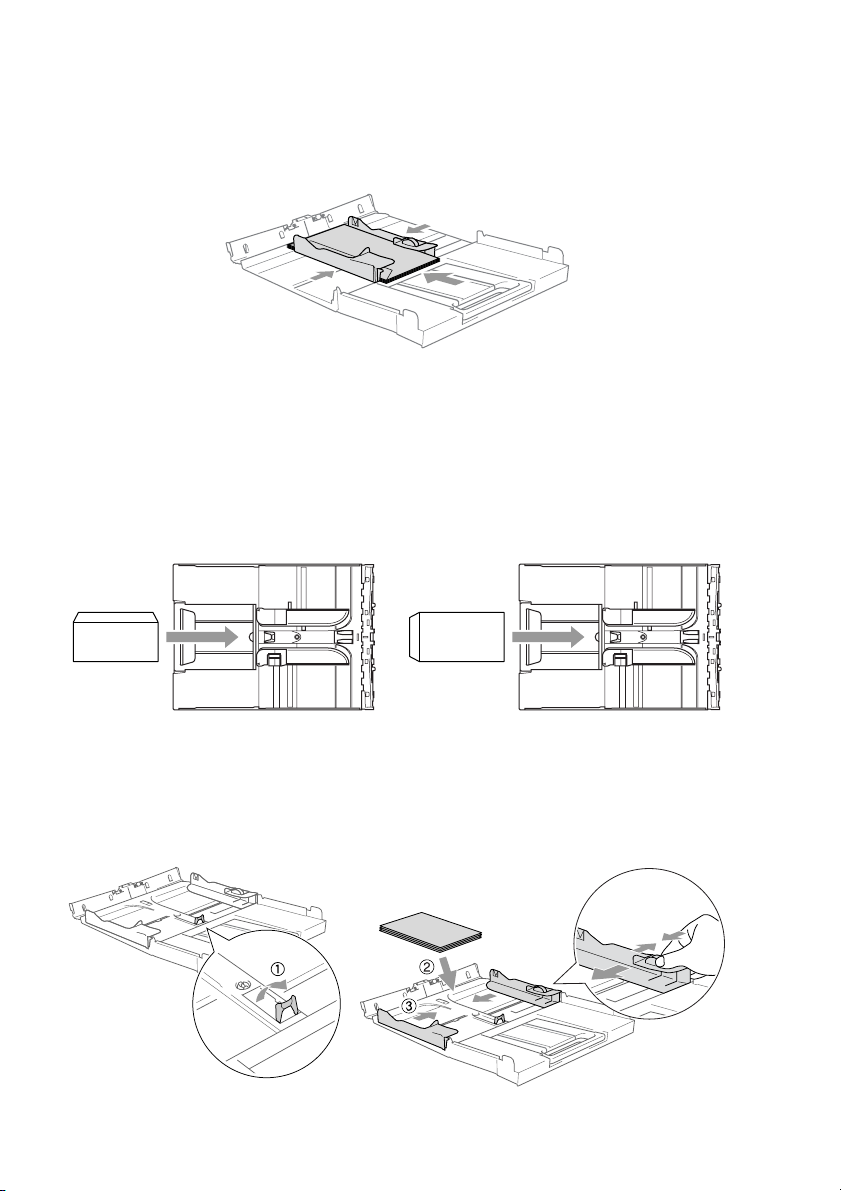
2
Introduza os envelopes na gaveta do papel com o lado do
endereço virado para baixo e introduzindo primeiro a
extremidade superior (topo dos envelopes). Faça deslizar a
guia lateral do papel para se ajustar à largura dos envelopes.
Se tiver problemas quando estiver a imprimir em envelopes,
experimente as seguintes sugestões:
1
Abra a aba do envelope.
2
Quando imprimir, acerte-se de que a aba aberta está ao lado do
envelope ou na sua margem traseira.
3
Ajuste o tamanho e a margem na sua aplicação.
Para introduzir postais
1
Levante o bloqueio do papel e introduza os postais na gaveta
do papel. Faça deslizar a guia lateral do papel para se ajustar à
largura dos postais.
1 - 14 INTRODUÇÃO
Page 26
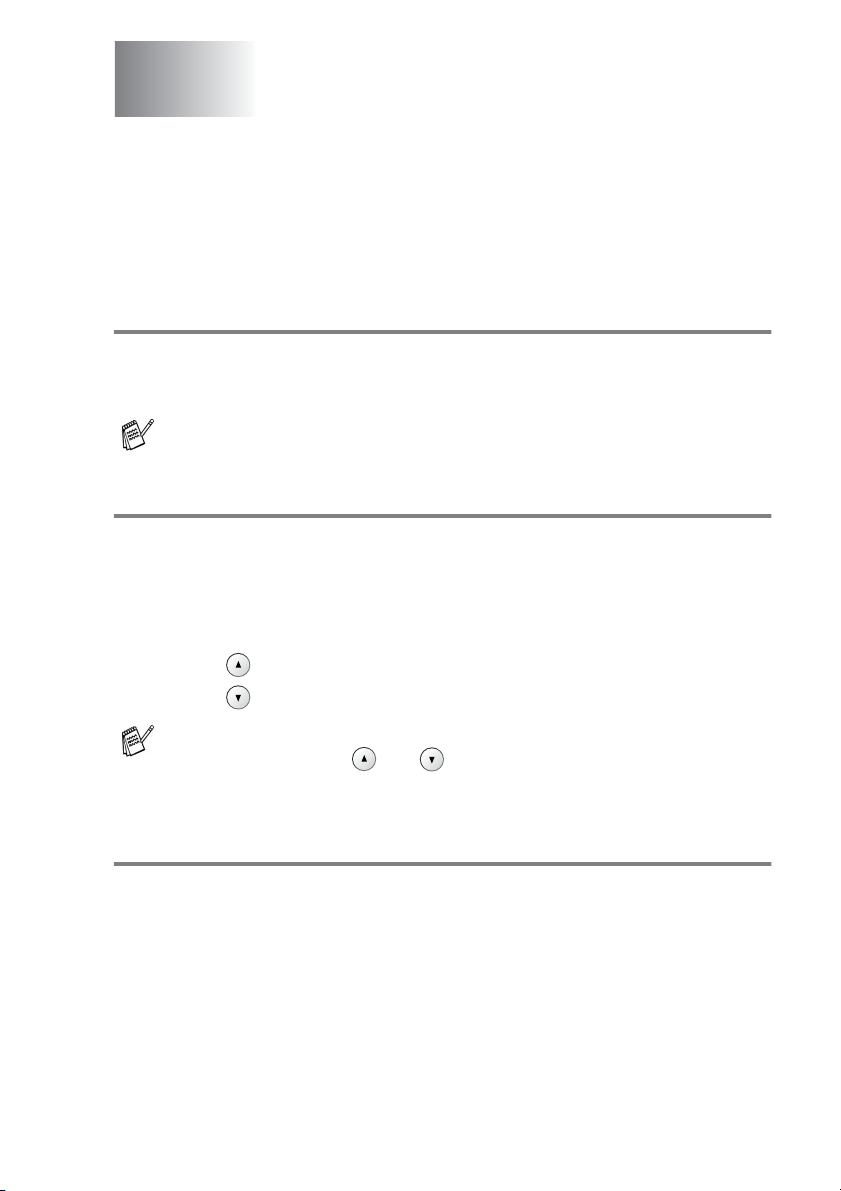
2
Criar cópias
Utilizar o DCP como fotocopiadora
Pode usar o seu DCP como máquina fotocopiadora, criando 99
cópias de cada vez.
Criar uma cópia única
1
Coloque o documento.
2
Prima
Iniciar Mono
Iniciar Cor
ou
.
Para parar a cópia, prima
Parar/Sair
.
Criar cópias múltiplas
1
Coloque o documento.
2
Prima
de cópias pretendido (até 99).
—OU—
Prima para aumentar o número de cópias.
Prima para diminuir o número de cópias.
O número de cópias também pode ser aumentado/diminuído
mantendo premido ou .
3
Prima
N.cópias
Iniciar Mono
repetidamente até quando aparece o número
Iniciar Cor
ou
.
Interromper a cópia
Para parar a cópia, prima
Parar/Sair
.
CRIAR CÓPIAS 2 - 1
Page 27
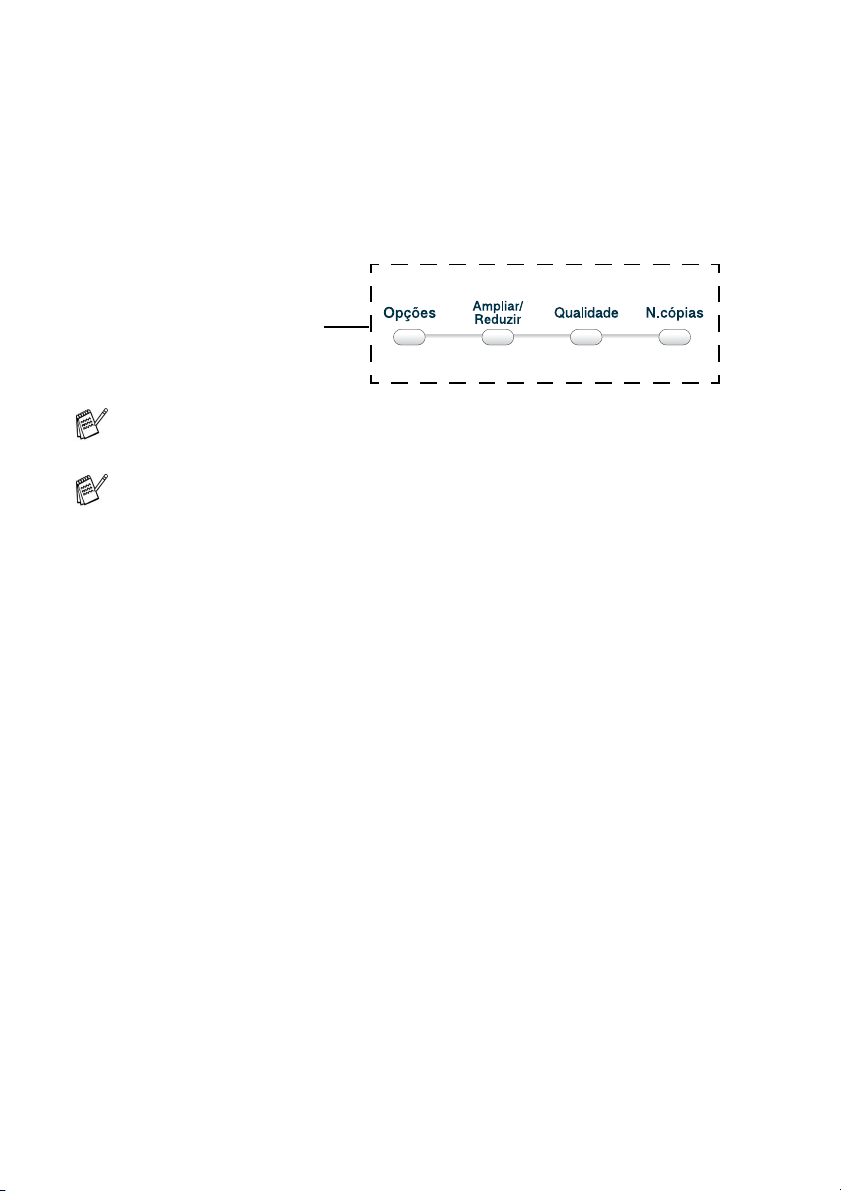
Utilizar as teclas de Cópia (Configurações temporárias)
Quando pretender alterar rapidamente as configurações
temporárias de cópia para a próxima cópia, use as teclas de cópia
temporária. Pode usar diferentes combinações.
Teclas de cópia
temporária
Estas configurações são temporárias e o DCP repõe os valores
predefinidos 60 segundos depois de terminar as cópias.
Pode guardar as configurações de cópia que usa mais de
frequente definindo-as como predefinidas. (Consulte Alterar as
configurações predefinidas de cópia na página 2-12.)
2 - 2 CRIAR CÓPIAS
Page 28
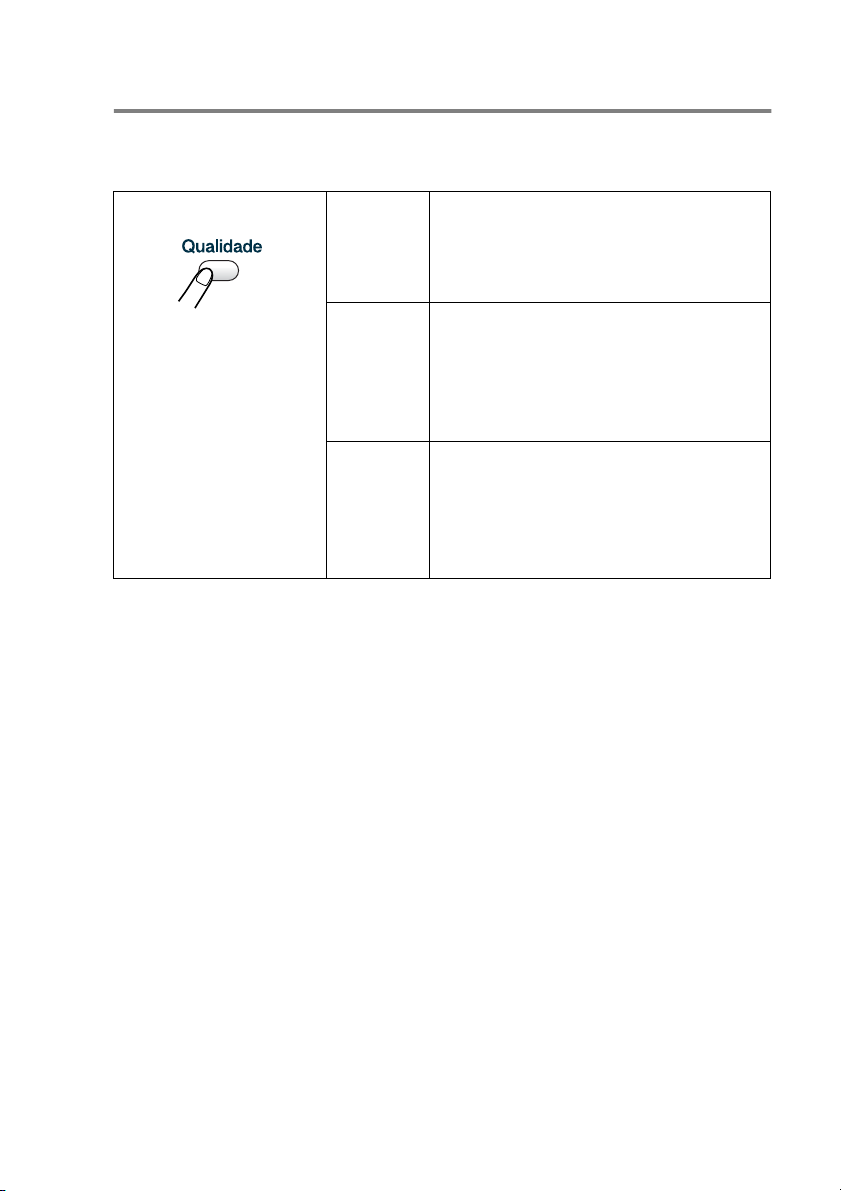
Aumentar a velocidade ou qualidade de cópia
Pode seleccionar a qualidade da cópia. A configuração predefinida
Normal
é
.
Prima
1
2
3
Qualidade
Coloque o documento.
Prima
cópia (
Prima
—OU—
Prima outras teclas de cópia temporária para mais
configurações.
Qualidade
Rápido, Normal
Iniciar Mono
Normal
Rápido
Melhor
repetidamente para escolher a qualidade da
ou
Modo recomendado para
impressões normais. Qualidade
de cópia boa com velocidade
adequada.
Velocidade rápida e menor
consumo de tinta. Use RÁPIDO
para poupar tempo (documentos
a rever, documentos grandes ou
várias cópias).
Use este modo para copiar
imagens precisas, tais como
fotografias. MELHOR utiliza a
resolução mais elevada e
velocidade mais baixa.
Melhor
ou
Iniciar Cor
).
.
CRIAR CÓPIAS 2 - 3
Page 29
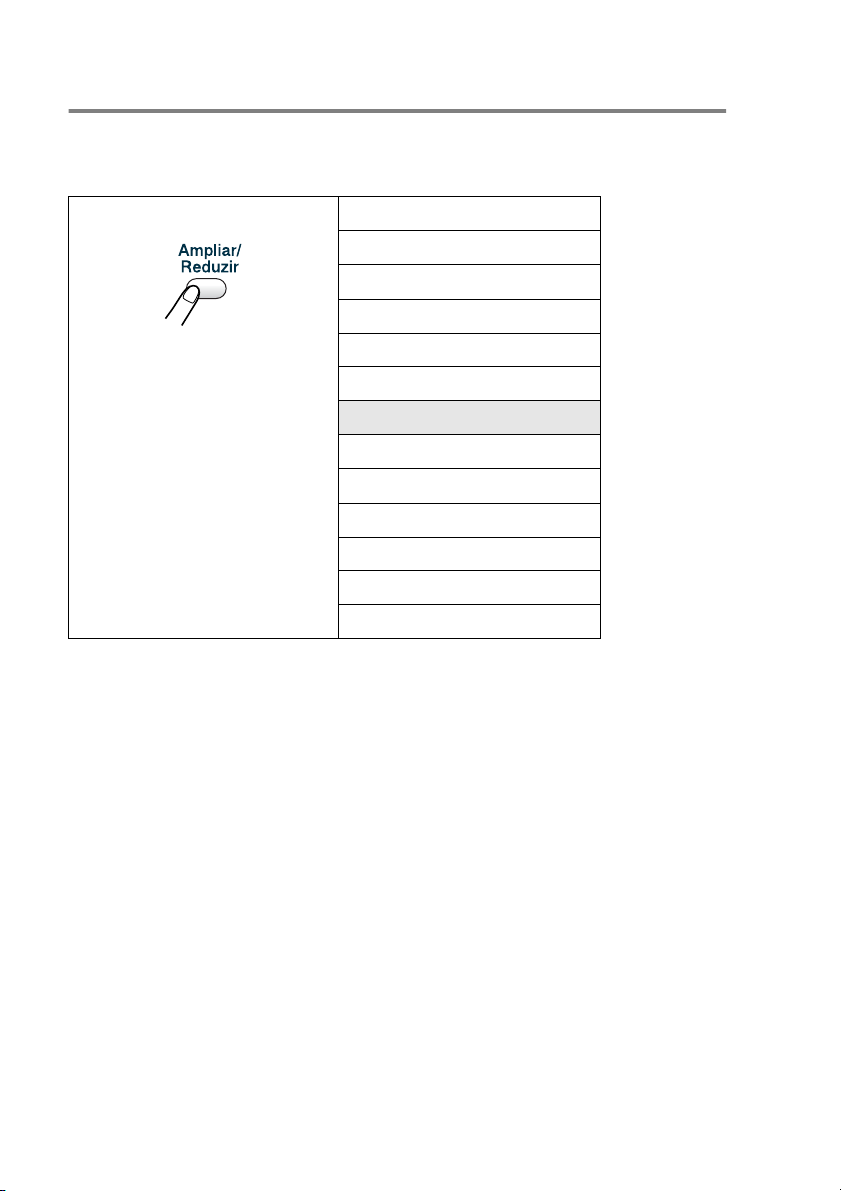
Aumentar ou reduzir as imagens copiadas
Pode seleccionar os seguintes rácios de aumento ou redução.
Persnl(25-400%)
permite introduzir um rácio entre 25% a 400%.
Prima
Ampliar/Reduzir
Persnl(25-400%)
200%
198% 10x15cm→A4
186% 10x15cm→LTR
142% A5→A4
104% EXE→LTR
100%
97% LTR→A4
93% A4→LTR
83%
78%
69% A4→A5
50%
2 - 4 CRIAR CÓPIAS
Page 30
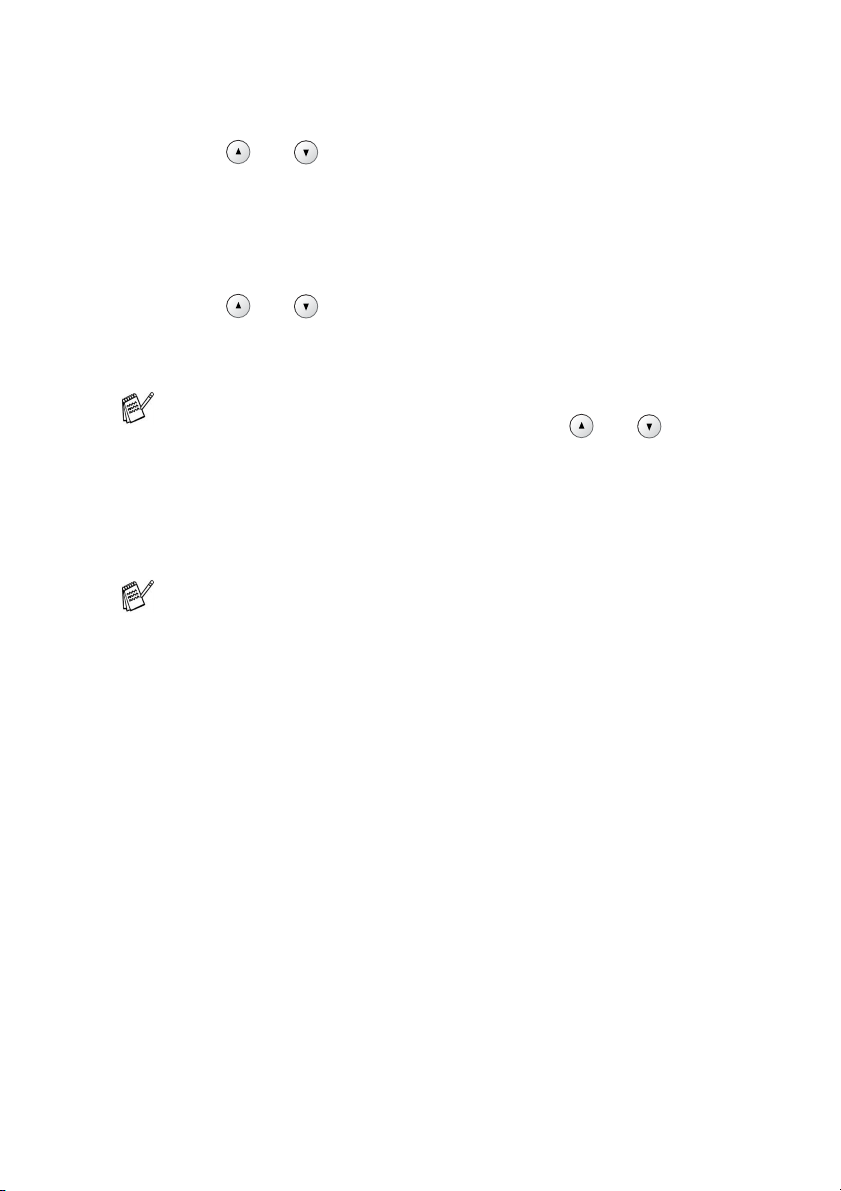
1
Coloque o documento.
2
Prima
3
Prima ou para seleccionar o rácio de aumento ou
redução desejado.
Prima
—OU—
Pode seleccionar
Prima ou para seleccionar um rácio de aumento ou de
redução de
Prima
O rácio de aumento ou de redução também pode ser
aumentado/diminuído mantendo premido ou .
Ampliar/Reduzir
Definição
Definição
.
Persnl(25-400%)
25%
a
400%
.
.
e premir
.
Definição
.
4
Prima
—OU—
Prima outras teclas de cópia temporária para mais
configurações.
Opções especiais de Cópia (2 em 1 (P), 2 em 1 (L), 4 em 1 (P),
4 em 1 (L) ou Poster) não estão disponíveis com
Ampliar/Reduzir
Iniciar Mono
.
Iniciar Cor
ou
.
CRIAR CÓPIAS 2 - 5
Page 31

Alterar as configurações de cópia temporária
Utilize a tecla
Opções
para configurar rapidamente as seguintes
definições de cópia temporária apenas para a próxima cópia.
Prima
Opções
Opções de Menu Opções Definição
de Fábrica
Seleccionar e Definir Seleccionar e Definir
Tipo de papel Comum
Tam. de Papel Letter
Brilho
Págin Cobertura Desl(1 em 1)
/
Desligado
Brilhante
Transparência
Legal
A4
/
A5
/
10(l) x 15(c)cm
- + - + 2-8
2 em 1 (V)
2 em 1 (H)
4 em 1 (V)
4 em 1 (H)
Poster(3 x 3)
/
/
/
/
/
/
/
/
/
Comum
A4
Desl
(1 em 1)
Página
2-7
2-7
2-9
Após ter seleccionado as definições premindo
mostra
Conf. Temporária
e, em seguida, regressa às selecções
Definição
de Menu.
Prima
Iniciar Mono
Iniciar Cor
ou
se terminou a escolha das
definições.
—OU—
Prima ou para seleccionar mais definições.
2 - 6 CRIAR CÓPIAS
, o LCD
Page 32

Definição do tipo de papel
Se copiar num papel diferente do papel normal, seleccione o tipo de
suporte que está a usar para obter a melhor qualidade de impressão.
1
Coloque o documento.
2
Prima
Prima
3
Prima ou para seleccionar o tipo de papel que está a
utilizar (
Transparência
Prima
4
Prima
—OU—
Prima ou para mais definições.
Opções
Definição
Comum, Desligado, Brilhante
Definição
Iniciar Mono
e ou para seleccionar
.
).
.
Iniciar Cor
ou
Tipo de papel
ou
.
Definição do tamanho do papel
Se copiar num papel diferente do A4, é preciso alterar a definição do
tamanho do papel.
Pode copiar apenas em papel de Carta, A4, A5 e Papel de Foto
(10(L) x 15(A) cm).
.
1
Coloque o documento.
2
Prima
Prima
3
Prima ou para seleccionar o tamanho de papel que está
a utilizar (
Prima
4
Prima
—OU—
Prima ou para mais definições.
Opções
Definição
Definição
Iniciar Mono
e ou para seleccionar
.
Letter, Legal, A4, A5
.
Iniciar Cor
ou
Tam. de Papel
10(l) x 15(c)cm
ou
.
CRIAR CÓPIAS 2 - 7
.
).
Page 33

Ajustar o brilho
Pode ajustar o brilho da cópia para tornar as cópias mais claras ou
escuras.
1
Coloque o documento.
2
Prima
Prima
3
Prima para criar uma cópia mais
clara.
—OU—
Prima para criar uma cópia mais escura.
Prima
4
Prima
—OU—
Prima ou para mais definições.
Opções
Definição
Definição
e ou para seleccionar
.
.
Iniciar Mono
Iniciar Cor
ou
- +
.
Brilho
.
2 - 8 CRIAR CÓPIAS
Page 34

Criar cópias N em 1 ou um poster (Disposição da Página)
Pode reduzir a quantidade de cópias utilizando a função de cópia N
em 1. Isso permite-lhe copiar duas ou quatro páginas numa página
o que lhe permite poupar papel. Também é possível criar um poster.
Quando utilizar a função Poster o seu DCP divide o documento em
secções e, depois, amplia as secções que se podem agrupar num
poster.
■
Acerte-se de que o Tamanho do Papel esteja ajustado para
A4
■
Pode utilizar a função de cópia N em 1 apenas com tamanho
de cópia 100%.
■
(P) significa Retrato e (L) significa Paisagem.
1
Coloque o documento.
2
Prima
Cobertura
Prima
3
Prima ou para seleccionar
4 em 1 (V), 4 em 1 (H), Poster(3 x 3)
Desl(1 em 1)
Prima
4
Prima
documento.
5
Se estiver a criar um poster, o DCP digitaliza o documento e
inicia a imprimir.
—OU—
Se seleccionar a opção 2 em 1 ou 4
em 1, o DCP digitaliza a página e,
em seguida, o LCD indica:
6
Prima para digitalizar a página seguinte.
7
Coloque o documento seguinte no
vidro do scanner.
Prima
8
Repita as Fases 6 e 7 para cada página da disposição.
9
Após ter digitalizado todas as páginas do documento, prima
para terminar.
Letter
ou
Opções
Definição
Definição
.
e ou para seleccionar
.
.
.
.
Iniciar Mono
Definição
.
Iniciar Cor
ou
Págin
2 em 1 (V), 2 em 1 (H)
ou
para digitalizar o
Página seguinte?
▲
sim ▼ não
Config.Pág.Segui
Deps.Prim.Defin.
,
CRIAR CÓPIAS 2 - 9
Page 35

Brilhante
Se
foi seleccionado na configuração do Tipo de
Papel para cópias N em 1, o DCP imprime as imagens como se
tivesse sido seleccionado papel Normal.
■
Se estiver a efectuar cópias a cores múltiplas, a função
cópias N em 1 não está disponível.
■
Cópias a cores N em 1 não está disponível para DCP-110C.
■
Não é possível criar mais de uma cópia de posters.
Coloque o documento virado para baixo como ilustrado
embaixo.
2 em 1 (V)
2 em 1 (H)
4 em 1 (V)
4 em 1 (H)
2 - 10 CRIAR CÓPIAS
Page 36

Poster (3x3)
Pode criar uma cópia de
fotografia em tamanho de
poster.
Não é possível criar mais de uma cópia de posters.
CRIAR CÓPIAS 2 - 11
Page 37

Alterar as configurações predefinidas de cópia
Pode guardar as configurações de cópia que usa mais de frequente
definindo-as como predefinidas. Estas definições são usadas até as
alterar de novo.
Definição do Tipo de Papel
Para obter os melhores resultados de impressão, configure o DCP
para o tipo de papel que está a usar.
1
Prima
2
Prima ou para seleccionar
Prima
3
Prima ou para seleccionar
Prima
4
Prima ou para seleccionar
Brilhante
Prima
5
Prima
O DCP ejecta o papel, com as páginas imprimidas viradas para
cima, na bandeja do papel na parte dianteira do aparelho.
Quando usar transparências ou papel plastificado, remova cada
folha imediatamente para evitar esborratar ou para que o papel
não bloqueie.
Menu
.
Definição
Definição
Transpar.
ou
Definição
Parar/Sair
1.Copiar
.
1.Tipo de papel
.
Comum, Jactotinta
.
.
.
.
.
,
2 - 12 CRIAR CÓPIAS
Page 38

Definição do tamanho do papel
Pode usar os seguintes cinco tipos de papel para cópia: Carta,
Legal, A4, A5 e 10x15cm. Quando altera o tamanho do papel no
DCP, tem de alterar simultaneamente a definição de Tamanho de
Papel para que o DCP possa ajustar a cópia à página.
1
Prima
2
Prima ou para seleccionar
Prima
3
Prima ou para seleccionar
Prima
4
Prima ou para seleccionar
10x15cm
Prima
5
Prima
Menu
.
Definição
Definição
.
Definição
Parar/Sair
1.Copiar
.
2.Tam. de Papel
.
Carta, legal, A4, A5
.
.
.
ou
Aumentar a velocidade ou qualidade de cópia
1
Prima
2
Prima ou para seleccionar
Prima
3
Prima ou para seleccionar
Prima
4
Prima ou para seleccionar
Rápido
Prima
5
Prima
Menu
.
Definição
Definição
.
Definição
Parar/Sair
.
.
.
.
1.Copiar
3.Qualidade
Normal, Melhor
.
.
CRIAR CÓPIAS 2 - 13
ou
Page 39

Ajustar o brilho
1
Prima
2
Prima ou para seleccionar
Prima
3
Prima ou para seleccionar
Prima
4
Prima para criar uma cópia mais clara.
—OU—
Prima para criar uma cópia mais escura.
Prima
5
Prima
Menu
Definição
Definição
Definição
Parar/Sair
.
1.Copiar
.
4.Brilho
.
.
.
.
.
Ajustar o contraste
Pode alterar o contraste para ajustar a nitidez ou claridade da
imagem.
1
Prima
2
Prima ou para seleccionar
Prima
3
Prima ou para seleccionar
Prima
4
Prima para aumentar o contraste.
—OU—
Prima para diminuir o contraste.
Prima
5
Prima
Menu
Definição
Definição
Definição
Parar/Sair
.
1.Copiar
.
5.Contraste
.
.
.
.
.
2 - 14 CRIAR CÓPIAS
Page 40

Ajustar a saturação de cor
1
Prima
2
Prima ou para seleccionar
Prima
3
Prima ou para seleccionar
Prima
4
Prima ou para seleccionar
Prima
5
Prima para aumentar a saturação das cores.
—OU—
Prima para diminuir a saturação da cor.
Prima
6
Volte para a Fase 4 para seleccionar a próxima cor.
—OU—
Prima
Menu
.
Definição
Definição
Definição
Definição
Parar/Sair
1.Copiar
.
6.Ajuste de Cor
.
Vermelho, Verde
.
.
.
.
.
Azul
ou
.
CRIAR CÓPIAS 2 - 15
Page 41

Limitações legais
A reprodução das cores de determinados documentos é ilegal e
pode resultar em sanções criminais ou cíveis. Este memorando
destina-se a ser apenas um guia e não uma lista exaustiva de todas
as limitações. Em caso de dúvida, aconselhamos a pedir a opinião
sobre determinados documentos de natureza questionável.
Os seguintes exemplos de documentos não devem ser copiados:
■
Notas
■
Acções e outros certificados de aforro
■
Certificados de Depósito
■
Documentos de Recruta das Forças Armadas.
■
Passaportes
■
Selos (cancelados ou não cancelados)
■
Documentos de Imigração
■
Documentos de saúde
■
Cheques ou Notas emitidas por Entidades Governamentais
■
Bilhetes de identidade, medalhas ou insígnias
■
Licenças ou Cartas de Condução
A cópia de documentos protegidos por direitos de autor é proibida.
É permitida a cópia de secções de documentos protegidos por
direitos de autor para “determinados fins”. Múltiplas cópias implicam
uso ilícito.
Obras de arte devem ser consideradas o equivalente a obras
protegidas por direitos de autor.
2 - 16 CRIAR CÓPIAS
Page 42

3
Walk-Up PhotoCapture
Center
Introdução
Mesmo que o DCP não esteja ligado ao computador, pode imprimir
fotografias directamente do cartão da câmara digital. O BrotherDCP
inclui cinco unidades multimédia (entradas) para utilizar com
câmaras digitais: CompactFlash
SecureDigital
™
(SD Card) e xD-Picture Card™.
™
®
, SmartMedia®, Memory Stick®,
CompactFlash
(Somente tipo I)
A função PhotoCapture Center
com a sua câmara digital em alta resolução para obter a melhor
qualidade de impressão.
■
■
■
®
SmartMedia
miniSD™ pode ser utilizado com o adaptador miniSD™.
Memory Stick Duo™ pode ser utilizado com o adaptador
Memory Stick Duo
Os adaptadores não são fornecidos com DCP. Contacte um
outro fornecedor para os adaptadores.
®
Memory Stick
™
™
.
®
SecureDigital™xD-Picture Card
permite-lhe imprimir fotos digitais
™
WALK-UP PHOTOCAPTURE CENTER™ 3 - 1
Page 43

Requisitos do PhotoCapture Center
™
Para evitar erros, lembre-se:
■
O formato do ficheiro DPOF no cartão multimédia deve ser
válido. (Consulte
■
A extensão do ficheiro de imagem deve ser .JPG (Outras
Impressão DPOF
na página 3-8.)
extensões tais como JPEG, .TIF, .GIF, etc. não serão
reconhecidas).
■
A impressão do Walk-up PhotoCapture Center™ deve ser
diferente das operações do PhotoCapture Center
™
com o PC.
(Não é possível efectuar operações em simultâneo.)
■
O IBM Microdrive™ não é compatível com DCP.
■
O DCP pode ler até 999 ficheiros num cartão multimédia.
■
Use apenas cartões Smart Media com voltagem de 3,3v.
■
CompactFlash® Tipo II não é suportado.
Quando imprimir INDEX ou IMAGE, o PhotoCapture Center™
imprime todas as imagens válidas, mesmo se uma ou mais
estiverem corrompidas. Uma secção da imagem corrompida
pode ser imprimida.
O DCP foi concebido para ler cartões multimédia que tenham
sido formatados por uma câmara digital.
Quando uma câmara digital formata um cartão multimédia,
essa cria uma pasta especial na qual copia os dados da
imagem. Se for necessário alterar os dados de imagem
guardados num cartão multimédia com o seu PC, sugerimos
que não altere a estrutura de pasta criada pela câmara digital.
Quando se guardam ficheiros de imagem novos ou modificados
num cartão multimédia, aconselhamos a utilização da mesma
pasta utilizada pela sua câmara digital. Se os dados não são
guardados na mesma pasta, o DCP pode não conseguir ler o
ficheiro ou não imprimir a imagem.
3 - 2 WALK-UP PHOTOCAPTURE CENTER
™
Page 44

Como começar
Insira firmemente o cartão na entrada correcta.
SecureDigital
™
Memory Stick
PhotoCapture
■
PhotoCapture
A luz
®
SmartMedia
xD-Picture Card
®
indicações chave
está ligada. O cartão
CompactFlash
™
®
multimédia foi inserido correctamente.
PhotoCapture
■
A luz está desligada. O
cartão multimédia não foi inserido
correctamente.
PhotoCapture
■
A luz está a PISCAR. O
cartão multimédia está a ler ou a guardar dados.
NÃO remova o cabo da fonte da alimentação ou cartão
multimédia da unidade (entrada) enquanto o DCP estiver a ler
ou a guardar dados (a tecla
PhotoCapture
está a piscar).
Perderá os dados ou danificará o cartão.
O DCP pode ler somente um cartão multimédia de cada vez por isso
não introduza mais do que um cartão.
WALK-UP PHOTOCAPTURE CENTER™ 3 - 3
Page 45

As fases a seguir fornecem uma breve descrição geral da
função de Impressão Directa Consulte as restantes páginas
deste capítulo para informações mais detalhadas.
1
Insira o cartão multimédia na unidade (entrada).
Quando inserir o cartão multimédia
na entrada correcta, o LCD indica:
A mensagem de cartão activo será apresentada durante 60
segundos. Mesmo neste caso, pode entrar em modo
PhotoCapture premindo
PhotoCapture
C.FLASH Active
Prima tecla...
.
2
Prima
Se a câmara digital suportar impressão DPOF, consulte
Impressão DPOF na página 3-8.
3
Imprima o índice, este irá mostrar vistas em miniatura das
fotografias guardadas no cartão multimédia O DCP irá dar um
número de imagem a cada miniatura.
Prima ou para seleccionar
prima
Prima
(Consulte Imprimir Índice (Miniaturas) na página 3-5.)
4
Para imprimir as imagens, prima ou para seleccionar
Imprime Imagens
Introduza o número da imagem e prima
Prima
(Consulte Imprimir imagens na página 3-6.)
Pode alterar as definições para imprimir imagens, tais como
Tipo e Tamanho de papel, Formato de Impressão e Número de
Cópias. (Consulte
PhotoCapture
Definição
Iniciar Cor
Iniciar Cor
.
para começar a imprimir a folha de índice.
e depois prima
para iniciar a impressão.
Imprimir imagens na página 3-6
.
Imprime Índice
Definição
Definição
e depois
.
.
.)
3 - 4 WALK-UP PHOTOCAPTURE CENTER
™
Page 46

Imprimir Índice (Miniaturas)
O PhotoCapture Center™ atribui números às imagens (tais como
Nº.1, Nº.2, Nº.3, etc.).
Não reconhece quaisquer outros números ou nomes de ficheiros
que a câmara digital ou PC tenham usado para identificar as
imagens. Pode imprimir uma página de miniaturas (Página de índice
com 6 ou 5 imagens por linha). Isto apresenta todas as imagens no
cartão multimédia.
1
Verifique se inseriu o cartão multimédia.
Prima
2
Prima ou para seleccionar
Imprime Índice
Prima
3
Prima ou para seleccionar
6 imagens/Linha
5 imagens/Linha
Prima
PhotoCapture
.
Definição
Definição
.
ou
.
.
Índice Índice
. (Ver página 3-3.)
Imprime Índice
6 imagens/Linha
5 imagens/Linha 6 imagens/Linha
4
Prima
O tempo de impressão para5 Imagens/linha é mais lento que 6
Imagens/linha mas a qualidade é superior. Para imprimir uma
imagem, consulte Imprimir imagens na página 3-6.
Iniciar Cor
para iniciar a impressão.
WALK-UP PHOTOCAPTURE CENTER™ 3 - 5
Page 47

Imprimir imagens
Antes que possa imprimir uma imagem individual, tem que saber o
número dessa imagem.
Imprimir Índice primeiro
(Consulte
1
Verifique se inseriu o cartão multimédia.
Prima
2
Prima ou para escolher
Imprime Imagens
Prima
Se o cartão contiver informações DPOF válidas, o LCD
apresenta
página 3-8.
3
Prima repetidamente para
introduzir o número da imagem que
pretende imprimir a partir da página Índice (Miniaturas).
Prima
Repita esta fase até ter introduzido todos os números das
imagens que pretende imprimir.
Imprimir Índice (Miniaturas)
PhotoCapture
Definição
Imprim DPOF:Sim
Definição
. (Ver página 3-3.)
.
.
.
na página 3-5.)
Imprime Imagens
, consulte Impressão DPOF na
No.:1,3,6
■
Prima para diminuir o número de imagem.
■
Pode introduzir todos os números de uma vez usando a tecla
Opções
(Por exemplo, introduza
imagens de N° 1 a N° 5).
4
Após ter seleccionado toda os números de imagens, prima
Definição
—OU—
Para imprimir sem alterar quaisquer definições,
prima
3 - 6 WALK-UP PHOTOCAPTURE CENTER
Iniciar Cor
para hífen.
1, Opções, 5
de novo, e vá para a Fase 5.
.
™
para imprimir as
Page 48

Tipo e Dimensões do Papel
5
Prima ou para seleccionar o tipo de papel que está a
utilizar, (
13x18cm Actinad, A4 Acetinado, Letter Plano
A4 Normal, Letter Jattinta, A4 Tinta
10x15cm Tinta
Prima
Se seleccionar
Se seleccionar outro tamanho, vá para a Fase 7.
—OU—
Para imprimir sem alterar quaisquer definições,
prima
Tamanho da Impressão
6
Se seleccionou A4 ou
o tamanho de impressão (
18x13cm, 20x15cm
Prima
—OU—
Para imprimir sem alterar quaisquer definições,
prima
Posição Impressa para A4
Letter Lstrso, 10x15cm Actinad
).
Definição
Iniciar Cor
Definição
Iniciar Cor
.
A4
Letter
ou
.
Letter
ou
, e vá para a Fase 7.
.
, vá para a Fase 6.
, prima ou para escolher
10x8cm, 13x9cm, 15x10cm
Formato máx.
).
,
ou
,
,
1
10x8cm2 13x9cm3 15x10cm4 18x13cm5 20x15cm6 Formato
Número de Cópias
7
Prima para introduzir o número de cópias que pretende.
Prima
Prima para diminuir o número de cópias.
8
Prima
As suas configurações temporárias serão mantidas até quando
remover o cartão multimédia da unidade (entrada), imprima
imagens ou pressione
Definição
Iniciar Cor
.
para imprimir.
Parar/Sair
WALK-UP PHOTOCAPTURE CENTER™ 3 - 7
.
máx.
Page 49

Impressão DPOF
DPOF significa Digital Print Order Format (Formato da Ordem de
Impressão Digital).
Os grandes fabricantes de Câmaras Digitais (Canon Inc., Eastman
Kodak Company, Fuji Photo Film Co., Ltd., Matsushita Electric
Industrial Co. Ltd. e Sony Corporation.) criaram esta tecnologia para
facilitar a impressão de imagens com uma câmara digital.
Se a sua câmara digital suportar impressão DPOF, poderá
seleccionar no ecrã da Câmara Digital as imagens e número de
cópias que pretende imprimir.
Quando o cartão de memória (CompactFlash
Memory Stick
informação DPOF for inserido no DCP, pode imprimir facilmente a
imagem seleccionada.
1
Insira o cartão multimédia na
unidade correcta (entrada).
A mensagem de cartão activo será apresentada durante 60
segundos. Mesmo neste caso, pode entrar em modo
PhotoCapture premindo
®
, SecureDigital™ e xD-Picture Card™) contendo
PhotoCapture
®
, SmartMedia®,
C.FLASH Active
.
2
Prima
3
Prima ou para seleccionar
Prima
4
Se o cartão contiver um cartão
DPOF, o LCD indica:
5
Prima ou para seleccionar
Imprim DPOF:Sim
Prima
Se pretender imprimir um Índice (miniaturas) ou seleccionar as
imagens e as suas opções de impressão, seleccione
Imprim DPOF:Não
6
Prima
3 - 8 WALK-UP PHOTOCAPTURE CENTER
PhotoCapture
Definição
Definição
Iniciar Cor
.
.
.
.
para imprimir.
.
Imprime Imagens
Imprim DPOF:Sim
Imprim DPOF:Não
™
.
Page 50

Alterar as predefinições
Pode guardar as definições de PhotoCapture Center™ que usar mais
frequentemente definindo-as como predefinidas. Estas definições
são usadas até as alterar de novo.
Aumentar a velocidade ou qualidade de impressão
1
Prima
2
Prima ou para seleccionar
Prima
3
Prima ou para seleccionar
Prima
4
Prima ou para seleccionar
Prima
5
Prima
Menu
.
Definição
Definição
Definição
Parar/Sair
2.Captura Foto
.
1.Qualid Impress
.
Normal
.
.
ou
Foto
Definição do papel e do Tamanho
1
Prima
2
Prima ou para seleccionar
Prima
3
Prima ou para seleccionar
4
Prima
Letter Lstrso, 10x15cm Actinad, 13x18cm Actinad
A4 Acetinado, Letter Plano, A4 Normal
Letter Jattinta, A4 Tinta
Prima
5
Se seleccionou A4 ou
o tamanho de impressão (
18x13cm, 20x15cm
Prima
6
Prima
Menu
.
Definição
Definição
Definição
Definição
Parar/Sair
2.Captura Foto
.
2Papel&Tamanho
. Prima ou para seleccionar
,
10x15cm Tinta
ou
.
.
.
Letter
Formato máx.
ou
, prima ou para escolher
10x8cm, 13x9cm, 15x10cm
).
.
.
.
.
.
,
.
,
WALK-UP PHOTOCAPTURE CENTER™ 3 - 9
Page 51

Ajustar o brilho
1
Prima
2
Prima ou para seleccionar
Prima
3
Prima ou para seleccionar
Prima
4
Prima para criar uma impressão mais clara.
—OU—
Prima para criar uma impressão mais escura.
Prima
5
Prima
Menu
.
Definição
Definição
Definição
Parar/Sair
2.Captura Foto
.
3.Brilho
.
.
.
.
.
Ajustar o contraste
Pode seleccionar a definição do contraste. Mais Contraste torna a
imagem mais nítida e vívida.
1
Prima
2
Prima ou para seleccionar
Prima
3
Prima ou para seleccionar
Prima
4
Prima para aumentar o contraste.
—OU—
Prima para diminuir o contraste.
Prima
5
Prima
Menu
.
Definição
Definição
Definição
Parar/Sair
2.Captura Foto
.
4.Contraste
.
.
.
.
.
3 - 10 WALK-UP PHOTOCAPTURE CENTER
™
Page 52

Melhoria da Cor
Pode activar esta função para apresentar imagens mais nítidas. O
tempo de impressão será mais lento.
1
Prima
2
Prima ou para seleccionar
Prima
3
Prima ou para seleccionar
4
Prima
5
Prima ou para seleccionar
Prima
—OU—
Prima
Menu
.
Definição
Definição
Definição
Desl
, e prima
.
.
.
Definição
2.Captura Foto
5.Reforço de Cor
Lig
.
e vá para a Fase 7.
.
.
Se seleccionar
Brancos, Nitidez e Densidade da Cor.
6
Prima ou para seleccionar
Definição
Prima
7
Prima ou para ajustar o nível da definição.
Prima
8
Prima
Definição
Definição
Parar/Sair
Lig
, pode personalizar o Equilíbrio dos
Densidade Cor
ou
.
.
.
Balanço Branco
.
,
WALK-UP PHOTOCAPTURE CENTER™ 3 - 11
Page 53

■
Equilíbrio dos Brancos
Esta definição ajusta o tom.
A Iluminação, definições de Câmara e outras influências
afectarão a aparência do branco. As áreas brancas da imagem
podem ser ligeiramente rosadas, amareladas ou alguma outra
cor. Usando este ajustamento, pode corrigir este efeito e tornar
as áreas brancas num branco puro.
■
Nitidez
Esta definição aumenta o detalhe da imagem. É semelhante ao
ajuste da focagem fina da câmara. Se a imagem não estiver
completamente focada e os mais pequenos detalhes da imagem
não forem visíveis, ajuste a nitidez.
■
Densidade da Cor
Esta definição permite ajustar o volume total da cor na imagem.
Pode aumentar ou diminuir o volume da cor na imagem para
melhorar imagens de cores fracas.
3 - 12 WALK-UP PHOTOCAPTURE CENTER
™
Page 54

Recorte
/
/
Se a fotografia for demasiado comprida ou larga para caber no
espaço disponível, parte da imagem será automaticamente
recortada.
A configuração predefinida é
imagem, coloque esta definição em
1
Prima
2
Prima ou para seleccionar
Prima
3
Prima ou para seleccionar
4
Prima
5
Prima ou para seleccionar
Prima
6
Prima
Menu
.
Menu/Set
Definição
Definição
Parar/Sair
.
.
.
.
Lig
. Se desejar imprimir toda a
Desl
.
2.Captura Foto
6.Recortar
Desl
(ou
Lig
.
.
).
Recortar:Lig
Recortar:Desl
/
/
/
/
/
/
/
/
/
/
/
/
/
/
/
/
/
/
/
/
/
/
/
/
/
/
/
/
/
/
/
/
/
/
/
/
/
/
/
/
/
/
/
/
/
/
/
/
/
/
/
/
/
/
/
/
/
/
/
/
/
/
/
/
/
/
/
/
/
/
/
/
/
/
/
/
/
/
/
/
WALK-UP PHOTOCAPTURE CENTER™ 3 - 13
Page 55

Impressão sem bordas
Esta função expande a área de impressão para ajustar as margens
do papel. O tempo de impressão será um pouco mais lento.
1
Prima
2
Prima ou para seleccionar
Prima
3
Prima ou para seleccionar
4
Prima
5
Prima ou para seleccionar
Prima
6
Prima
Menu
.
Definição
Definição
Definição
Parar/Sair
2.Captura Foto
.
7.Sem bordas
.
Off
(ou On).
.
.
.
.
Compreender Mensagens de Erro
Quando estiver familiarizado com os tipos de erros que possam
ocorrer durante a utilização do PhotoCapture Center
facilmente identificar e resolver quaisquer problemas.
Quando o LCD indicar uma mensagem de erro, o DCP emite um
som para o alertar.
Erro de Media
um cartão multimédia em mau estado ou não formatado ou quando
ocorrer um problema na unidade multimédia. Para resolver este
erro, remova o cartão multimédia.
Sem Ficheiro
aceder ao cartão multimédia na unidade (entrada) e este não
contiver ficheiros .JPG.
Memória Cheia
com imagens demasiado grandes para a memória do DCP.
—
Esta mensagem é apresentada quando inserir
—
Esta mensagem é apresentada quando tentar
—
Esta mensagem é apresentada quando trabalhar
™
, pode
3 - 14 WALK-UP PHOTOCAPTURE CENTER
™
Page 56

Utilizar o PhotoCapture Center™ no PC
Pode aceder ao cartão multimédia inserido na unidade multimédia
(entrada) do DCP através do PC.
(Consultar
Manual de Utilização do Software no CD-ROM ou Utilizar o
PhotoCapture Center
para MFC-3240C e MFC-5440CN) na página 8-47 no Manual do
Utilizador do Software no CD-ROM.)
Usar o PhotoCapture Center
™
a partir do Macintosh® (não está disponível
™
no PC
na página 6-1 no
Utilizar o PhotoCapture Center™ para digitalizar documentos
Pode digitalizar documentos e guardá-los no cartão multimédia para
criar rápida e facilmente documentos transpotáveis. (Consultar
Digitalizar para cartão (não disponível para MFC-3240C, MFC-210C
e MFC-5440CN) na página 2-23 no Manual de Utilização do
Software no CD-ROM.)
WALK-UP PHOTOCAPTURE CENTER™ 3 - 15
Page 57

4
Informações importantes
Para sua segurança
Para garantir uma operação segura, a ficha de alimentação
fornecida deve ser inserida apenas numa tomada eléctrica
eficazmente ligada à terra através de ligações normais.
O facto do equipamento funcionar normalmente não implica a
ligação à terra e que a ligação seja completamente segura. Para sua
segurança, em caso de dúvida sobre a eficácia da ligação à terra,
consulte um electricista qualificado.
Ligação à LAN (somente DCP-310N)
Cuidado
Não ligue este produto a uma LAN que esteja sujeita a
sobrevoltagens.
Declaração de Compatibilidade Internacional
E
NERGY STAR
O objectivo do programa International E
promover o desenvolvimento e conhecimento do equipamento de
escritório que economiza energia.
Como Parceiro da E
determinou que este produto respeita todas as normas de eficácia
de energia da E
4 - 1 INFORMAÇÕES IMPORTANTES
®
NERGY STAR
NERGY STAR
NERGY STAR
®
, a Brother Industries, Ltd.
®
.
®
é o de
Page 58

Instruções importantes de segurança
1
Leia todas as instruções.
2
Guarde-as para consulta posterior.
3
Respeite todos os avisos e instruções assinalados no produto.
4
Desligue este produto da tomada antes de o limpar. Não use
líquidos ou produtos à base de aerossol. Use um pano
humedecido para limpeza.
5
Não aproxime este produto da água.
6
Não coloque este produto numa superfície instável. O produto
pode cair, sofrendo danos graves.
7
As ranhuras e aberturas no armário e partes dianteira e traseira
servem para ventilação. Para garantir o funcionamento fiável do
produto e para evitar sobreaquecimento, estas aberturas nunca
devem ser bloqueadas ou cobertas. As aberturas nunca devem
ser bloqueadas colocando o produto numa cama, sofá, tapete
ou outra superfície semelhante. Este produto nunca deve ser
colocado perto ou sobre radiadores ou aquecedores. Este
produto nunca deve ser colocado numa instalação
pré-fabricada se não fornecer uma ventilação adequada.
8
Este produto deve ser usado com o tipo de fonte de alimentação
indicado na etiqueta. Se não tem a certeza sobre o tipo de fonte
de alimentação disponível, consulte o revendedor ou
companhia de electricidade.
Utilize apenas o cabo de alimentação fornecido com este DCP.
9
Este produto está equipado com uma ficha trifásica com ligação
à terra, uma ficha com um terceiro pino (de ligação à terra). Esta
ficha encaixa em qualquer tomada com ligação à terra. Isto é
uma função de segurança. Se não conseguir inserir a ficha na
tomada, contacte o electricista para substituir a tomada
obsoleta. Não ignore o modo de utilização da ficha com ligação
à terra.
10
Não coloque nada sobre o cabo de alimentação. Não coloque
este produto em locais onde as pessoas possam pisar o cabo.
INFORMAÇÕES IMPORTANTES 4 - 2
Page 59

11
Não coloque nada em frente do DCP que possa bloquear a
impressão. Não coloque nada no caminho da impressão.
12
Aguarde pela saída de todas as páginas antes de as remover
do DCP.
13
Desligue este produto da tomada eléctrica e consulte o Pessoal
de Serviço Autorizado qualificado nas seguintes situações:
■
Quando o cabo de alimentação estiver danificado ou
desgastado.
■
Caso tenha sido entornado líquido sobre o produto.
■
Se o produto foi exposto a chuva ou água.
■
Se o produto não funcionar normalmente quando seguir as
instruções de funcionamento. Ajuste apenas os controlos
abrangidos pelas instruções de funcionamento. O
ajustamento incorrecto de outros controlos pode causar
danos no aparelho e implicar um extenso trabalho de
manutenção por parte de um técnico qualificado para
reparar o aparelho.
■
Se tiver deixado cair o produto ou se a caixa ficou
danificada.
■
Se o produto apresentar alterações de funcionamento,
indicando necessidade de reparação.
14
Para proteger o produto contra sobrecargas, é aconselhável
usar um dispositivo de protecção contra sobrecargas.
4 - 3 INFORMAÇÕES IMPORTANTES
Page 60

Marcas registadas
O símbolo Brother é uma marca registada da Brother Industries, Ltd.
Brother é uma marca registada da Brother Industries, Ltd.
Multi-Function Link é uma marca registada da Brother International
Corporation.
© 2004 Brother Industries, Ltd. Todos os direitos reservados.
Windows e Microsoft são marcas registadas da Microsoft nos EUA e
outros países.
Macintosh e TrueType são marcas registadas da Apple
Computer,Inc.
PaperPort e OmniPage OCR são marcas registadas da ScanSoft, Inc.
Presto! PageManager é uma marca registada da NewSoft
Technology Corporation.
Microdrive é uma marca da International Business Machine
Corporation.
SmartMedia é uma marca registada da Toshiba Corporation.
CompactFlash é uma marca registada da SanDisk Corporation.
Memory Stick é uma marca registada da Sony Corporation.
SecureDigital é uma marca da Matsushita Electric Industrial Co.Ltd.,
San Disk Corporation e Toshiba Corporation.
miniSD é uma marca registada da SD Association.
xD-Picture Card é uma marca da Fuji Photo Film Co. Ltd., Olympus
Optical Co. Ltd e Toshiba Corporation.
Memory Stick Duo e MagicGate são marcas registadas da Sony
Corporation.
Cada empresa cujo software é mencionado neste manual possui um
Contrato de Licença de Software específico abrangendo os seus
programas.
Todas as outras marcas e nomes de produtos mencionados no
Manual do Utilizador, Manual do Utilizador do Software e
Manual do Utilizador de Rede (apenas DCP-310CN) são marcas
registadas das respectivas empresas.
INFORMAÇÕES IMPORTANTES 4 - 4
Page 61

Resolução de problemas e
5
manutenção de rotina
Resolução de Problemas
Mensagens de Erro
Como em qualquer equipamento sofisticado de escritório, podem
ocorrer problemas. Neste caso, o DCP identifica o problema e
apresenta uma mensagem de erro. As mensagens de erro mais
comuns são descritas a seguir.
Você pode resolver muitos problemas sozinho! Se precisar de ajuda,
o Brother Solutions Center oferece as últimas FAQs e sugestões de
resoluções de problemas.
Visite http://solutions.brother.com
MENSAGENS DE ERRO
MENSAGEM DE
ERRO
Baixa
Tempertura
Erro de Media O cartão multimédia na unidade multimédia
Memória Cheia A memória do DCP está cheia. (Operação de cópia em curso)
Não pode alterar
Não pode limpar
Não pode inic.
Não p/ imprimir
Não p/ Digitalz.
Nenhum
Cartucho
Papel
Encravado
CAUSA SOLUÇÃO
As cabeças de impressão estão demasiado
frias.
não contém um ficheiro JPG.
Ocorreu um problema mecânico no DCP.
—OU—
Um objecto estranho tal como um agrafo ou
papel rasgado está no DCP
O cartucho de tinta não foi instalado
correctamente.
O papel está bloqueado no DCP . Consulte Bloqueio da Impressora
.
Deixe o DCP aquecer.
Insira de novo o cartão multimédia
correcto.
Prima Parar/Sair e aguarde que as
outras operações em curso fiquem
concluídas e tente novamente.
Abra a tampa do scanner e remova
qualquer objecto estranho do DCP .
Se a mensagem de erro continua,
desligue o DCP da fonte de
alimentação por alguns minutos e,
em seguida, ligue-o de novo.
Remova o cartucho e instale-o de
novo, encaixando-o correctamente.
(Consulte Substituir cartuchos de
tinta na página 5-20.)
ou Bloqueio de Papel na página 5-3.
5 - 1 RESOLUÇÃO DE PROBLEMAS E MANUTENÇÃO DE ROTINA
Page 62

MENSAGENS DE ERRO
MENSAGEM DE
ERRO
Restam dados Os dados de impressão continuam na
Sem Ficheiro O cartão multimédia na unidade multimédia
Semi Vazio O nível de tinta de um ou mais cartuchos de
Tampa aberta A tampa do scanner não foi completamente
Temperat
Elevada
Vazio Um ou mais cartuchos de tinta estão vazios.
Verifique
Papel
CAUSA SOLUÇÃO
memória do DCP.
Os dados de impressão continuam na
memória do DCP. O cabo USB foi desligado
durante o envio de dados do computador
para o DCP.
não contém um ficheiro JPG.
tinta é baixo.
fechada.
As cabeças de impressão estão demasiado
quentes.
O DCP interrompe todas as operações de
impressão.
O papel do DCP esgotou. Adicione papel e depois prima
O papel está bloqueado no DCP. Consulte Bloqueio da Impressora
Reinicie a impressão através do
computador.
Prima Parar/Sair. O DC P cancelará
a tarefa e ejectará a página em
impressão.
Insira de novo o cartão multimédia
correcto.
Encomende imediatamente um
novo cartucho.
Abra a tampa do scanner e feche-a
novamente.
Deixe o DCP arrefecer.
Substitua os cartuchos de tinta.
(Consulte Substituir cartuchos de
tinta na página 5-20.)
Iniciar Mono ou Iniciar Cor.
ou Bloqueio de Papel na página 5-3.
RESOLUÇÃO DE PROBLEMAS E MANUTENÇÃO DE ROTINA 5 - 2
Page 63

Bloqueio da Impressora ou Bloqueio de Papel
Remova o papel bloqueado em função da área onde ficou
bloqueado no DCP.
O papel está bloqueado no interior da gaveta
1
Remova a gaveta do DCP.
Gaveta do Papel
2
Puxe o papel bloqueado para o remover.
Papel bloqueado
5 - 3 RESOLUÇÃO DE PROBLEMAS E MANUTENÇÃO DE ROTINA
Page 64

O papel está bloqueado no interior do DCP
1
Remova a Tampa de Desbloqueio do Papel. Remova o papel
bloqueado do DCP.
Tampa de desbloqueio
do papel
2
Introduza de novo a Tampa de Desbloqueio do Papel.
3
Se não puder remover o papel bloqueado, levante a tampa do
scanner do lado direito do aparelho DCP até bloqueá-la com
firmeza na posição de abertura.
4
Remova o papel bloqueado.
Tampa do Scanner
Se o papel estiver bloqueado debaixo da cabeça de impressão,
desligue o DCP da fonte de alimentação e assim, pode mover
a cabeça de impressão para remover o papel.
RESOLUÇÃO DE PROBLEMAS E MANUTENÇÃO DE ROTINA 5 - 4
Page 65

5
Levante a tampa do scanner para soltar o encaixe. Empurre o
suporte da tampa do scanner com gentileza e feche a tampa do
scanner.
5 - 5 RESOLUÇÃO DE PROBLEMAS E MANUTENÇÃO DE ROTINA
Page 66

Se ocorrerem problemas com o DCP
Se pensar que há um problema com o DCP, controle a tabela a
seguir e siga as sugestões de resoluções de problemas.
O Brother Solutions Center oferece as últimas FAQs e sugestões de
resoluções de problemas.
Visite http://solutions.brother.com
PROBLEMA SUGESTÕES
Problemas de Impressora
Nenhuma impressão Controle a ligação do cabo de interface quer no DCP que o seu
Qualidade de impressão
deficiente.
Textos e gráficos apresentam
linhas horizontais.
O aparelho imprime papel em
branco.
Caracteres e linhas estão
empilhados.
Textos ou imagen s imprimidos
estão tortos.
computador.
Um ou mais cartuchos estão vazios. (Consulte Substituir cartuchos de
tinta na página 5-20.)
Verifique se o LCD indica mensagens de erro. (Consulte Mensagens de
Erro
na página 5-1.)
Verificar a qualidade da impressão (Consulte
impressão
Verifique se as definições do Controlador da Impressora ou do Tipo de
Papel no menu correspondem ao tipo de papel que está a usar.
(Consultar Tipo de suporte na página 1-8 no Manual de Utilização do
Software no CD-ROM e
Verifique se os cartuchos de tinta são novos. Os cartuchos mantêm-se
como novos até um máximo de dois anos se conservados nas
respectivas embalagens; passado esse tempo, a tinta pode secar. As
datas de validade dos cartuchos estão impressas na embalagem.
Tente usar os tipos de pa pel recomendados. (Consulte Acerca do pa pel
na página 1-6.)
A temperatura ambiente recomendada para o DCP é de 20°C a 33°C.
Limpe as cabeças de impressão. (Consulte Limpar a cabeça de
impressão na página 5-10.)
Tente usar os tipos de pa pel recomendados. (Consulte Acerca do pa pel
na página 1-6.)
Se aparecem bandas horizontais quando utiliza o papel normal, use o
modo ‘Impressão Normal Avançada” para ajudar a evitar a formação de
bandas em alguns tipos de papel normal. No separador “Básico” do
controlador da impressora, clique em “Definições” e controle a
“Impressão Normal Avançada”.
Se continuarem a aparecer bandas horizontais, mude a selecção do
tipo de suporte para “Papel Secante lento” no separador “Básico” do
controlador da impressora para melhorar a qualidade de impressão.
Limpe as cabeças de impressão. (Consulte Limpar a cabeça de
impressão na página 5-10.)
Verificar o alinhamento da impres são (Consulte Verificar o alinhamento
da impressão na página 5-13.)
Acerte-se de ter carregado adequa damente o papel na gaveta e que as
guias lateral e traseira do papel estejam ajustadas correctamente.
(Consulte Como introduzir papel e envelopes e postais na página 1-11.)
.
na página 5-11.)
Definição do Tipo de Papel
Verificar a qualidade da
na página 2-12.)
RESOLUÇÃO DE PROBLEMAS E MANUTENÇÃO DE ROTINA 5 - 6
Page 67

PROBLEMA SUGESTÕES
Borrões no centro superior da
página imprimida.
A impressão parece estar suja
ou a tinta parece escorrer.
O lado inverso ou fundo da
página apresenta manchas.
Algumas linhas densas. Seleccione ‘Ordem Inversa’ no separador Básico no controlador da
As impressões são rugosas. No separador “Básico” do controlador da impressora, clique em
Não é possível imprimir ‘2 em
1 ou 4 em 1’.
A velocidade de impressão é
demasiado baixa.
Melhoria de Cor não funciona
correctamente.
O aparelho DCP alimenta
várias páginas
As páginas i mprimidas podem
não estar empilhadas
ordenadamente.
Não é possível imprimir
usando o Paint Brush.
Não é possível imprimir
usando o Adobe Illustrator.
Problemas ao copiar
Aparecem faixas verticais nas
cópias.
Problemas de Digitalização
Ocorrem erros TWAIN/WIA
durante a digitalização.
Verifique se o papel não é demasiado espesso ou está enrolado.
(Consulte Acerca do papel na página 1-6.)
Verifique se está a usar os tipos de papel correctos. (Consulte Acerca
do papel na página 1-6 ) Não manuseie o papel até a tinta secar.
Verifique se a Printer Pla ten está suja de tinta. (Consulte Limpar a faixa
de impressão do DCP
Verifique se está a usar a aba do suporte do papel. (Consulte Como
introduzir papel e envelopes e postais na página 1-11.)
impressora.
“Configurações” e deseleccione a “Impressão Bidireccional”.
Verifique se as configurações do tamanho do papel na aplicação e no
controlador da impressora são as mesmas.
Alterar a definição do controlador da impressora pode melhorar a
velocidade de impressão.
Resoluções mais elevadas necessitam de um processamento de
dados, tempo de transferência e de impressão mais longos. Tente
outras definições de qualidade no separador “Básico” do controlador da
impressora. Clique também no separador “Definições” e, acerte-se de
ter deseleccionado Melhoria de cor
A impressão sem bordas é mais lenta que a impressão normal. Se
quiser imprimir mais rapidamente, desactive a função sem bordas.
(Consulte Impressão sem bordas na página 3-14.)
Se os dados da imagem não forem totalmente as cores na aplicação
(Tal como 256 cores), Melhoria de Cor não funciona. Utilize pelo menos
dados de 24-bits com a função Melhoria de Cor.
Verifique se o papel foi colocado correctamente na bandeja.
(Consulte
Controle que não tenham sido carregados mais do que dois tipos de
papel de cada vez.
Verifique se está a usar a aba do suporte do papel. (Consulte Como
introduzir papel e envelopes e postais
Tente configurar a resolução para ‘256 cores’.
Tente reduzir a resolução de impressão.
Por vezes, as cópias apresentam faixas verticais. Limpar o scanner
(Consulte
Verifique se o controlador TWAIN/WIA Brother foi seleccionado como
fonte principal. No PaperPort
seleccione o controlador TWAIN/WIA Brother.
Como introduzir papel e envelopes e postais
Limpar o scanner
na página 5-19.)
na página 1-11.)
na página 5-18.)
®
, clique em Scan no menu Ficheiro e
na página 1-11.)
5 - 7 RESOLUÇÃO DE PROBLEMAS E MANUTENÇÃO DE ROTINA
Page 68

PROBLEMA SUGESTÕES
Problemas com o Software
Impossível instalar o software
ou imprimir
Execute o programa Corrigir MFL-Pro Suite no CD-ROM. Este
programa irá corrigir e instalar o software.
“Aparelho ocupado” Verifique se o DCP não apresenta mensagem de erro no LCD.
‘Erro de Ligação do DCP’ Se o DCP não estiver ligado ao PC e executar o software Brother, o PC
apresenta a mensagem “Falha na Ligação do DCP” sempre que
reiniciar o Windows
®
. Pode ignorar esta mensagem ou pode
desactivá-la da seguinte forma.
Faça duplo clique em “\tool\warnOff.REG” a partir do CD-ROM
fornecido.
Volte a ligá-lo, faça duplo clique em “\tool\WarnOn.REG” a partir do
CD-ROM fornecido.
A tecla Digitalizar no painel de controlo do DCP não vai funcionar a não
ser que reinicie o PC com o DCP ligado.
Problemas com oPhotoCapture Center
Disco Amovível não funciona
correctamente.
™
a) Instalou a actualização do Windows® 2000?
Caso contrário, faça o seguinte:
1. Desligue o cabo USB.
2. Instale a actualização do Windows
Configuração Rápida. Depois da instalação, o PC é reiniciado
automaticamente.
3. Aguarde aproximadamente 1 minuto depois de reiniciar o PC e
ligue o cabo USB.
b) Retire o cartão multimédia e insira-o de novo.
c) Se tentou "Ejectar”, enquanto estava em Windows
cartão multimédia antes de prosseguir.
d) Se surgir uma mensagem de erro quando tentar ejectar o cartão
multimédia, significa que o cartão está a ser usado.
Aguarde um momento e tente novamente.
e) Se todas as fases anteriores não resultarem, desligue o PC e o DCP
e ligue-os de novo.
®
2000. Leia o Guia de
®
, deve remover o
(Tem que desligar o cabo de alimentação do DCP para o desligar.)
Impossível aceder ao Disco
Amovível a partir do ícone do
Ambiente de Trabalho.
Verifique de ter introduzido o cartão multimédia na respectiva entrada.
Problemas na Ligação à Rede (somente DCP-310CN)
Não posso imprimir na rede Verifique se o DCP está ligado e está no modo Em Linha e Pronto.
Imprimir a lista de Configuração de rede. (Consulte
na página A-1.) São impressas as definições actuais da rede. Volte a
ligar o cabo LAN ao hub para verificar se os cabos e as ligações de
Rede estão em boas condições. Se possível, tente ligar o DCP a uma
porta diferente do hub utilizando um cabo diferente. Se tiver uma boa
Imprimir relatórios
ligação, o aparelho irá mostrar LAN Activa por 2 segundos.
Outros Problemas
Idioma do LCD incorrecto Consulte Como alterar o idioma do LCD na página 5-9
RESOLUÇÃO DE PROBLEMAS E MANUTENÇÃO DE ROTINA 5 - 8
Page 69

Como alterar o idioma do LCD
Pode alterar o idioma do LCD.
1
Prima
2
Prima ou para seleccionar
Prima
3
Prima ou para seleccionar
Prima
4
Prima ou para seleccionar o seu idioma.
Prima
5
Prima
Menu
.
Definição
Definição
Definição
Parar/Sair
0.Conf.inicial
.
0.Idioma local
.
.
.
.
.
Como melhorar a visualização do LCD
Pode ajustar o contraste do LCD para uma imagem mais nítida e
clara. Se a visualização da imagem do LCD for difícil da posição em
que se encontra, tente de alterar as configurações de contraste para
melhorar a imagem.
1
Prima
2
Prima ou para seleccionar
Prima
3
Prima ou para seleccionar
Prima
4
Prima ou para seleccionar
Prima
5
Prima
Menu
.
Definição
Definição
Definição
Parar/Sair
0.Conf.inicial
.
2.Contraste LCD
.
Escuro
.
.
(ou
Claro
.
.
).
5 - 9 RESOLUÇÃO DE PROBLEMAS E MANUTENÇÃO DE ROTINA
Page 70

Como melhorar a qualidade da impressão
Limpar a cabeça de impressão
Para garantir uma boa qualidade de impressão, o DCP limpa
regularmente a cabeça de impressão. Se necessário, pode iniciar o
processo de limpeza manualmente.
Limpe a cabeça de impressão e cartuchos de tinta se os textos e
gráficos das páginas imprimidas apresentarem linhas horizontais.
Pode limpar somente o Preto ou 3 cores de cada vez (Ciano,
Amarelo/Magenta), ou todas as quatro cores ao mesmo tempo.
Limpar a cabeça de impressão consome tinta. Limpar demasiado
frequentemente gasta tinta desnecessariamente.
Cuidado
NÃO toque na cabeça de impressão. Se tocar na cabeça, pode
causar danos permanentes e anular a garantia das cabeças.
1
Prima
2
Prima ou para seleccionar
Prima
3
Prima ou para seleccionar o
Prima
O DCP limpa a cabeça de impressão. Quando terminar a
limpeza, o DCP volta automaticamente ao modo de espera.
Gestäo de Tinta
Definição
Definição
.
.
.
Limpando
Preto, Cor
.
All
ou
.
Se limpar a cabeça de impressão pelo menos cinco vezes e não
resolver o problema, contacte o seu revendedor Brother para
assistência.
RESOLUÇÃO DE PROBLEMAS E MANUTENÇÃO DE ROTINA 5 - 10
Page 71

Verificar a qualidade da impressão
Se na sua saída aparecem cores e textos desbotados ou matizados,
algumas das cabeças podem estar obstruídas. Pode controlar isso
imprimindo uma Folha de verificação da Qualidade de Impressão e
examinando o modelo de controlo da cabeça.
1
Prima
2
Prima ou para seleccionar
Prima
3
Prima ou para seleccionar
Prima
4
Prima
O DCP começa a imprimir a Folha de Verificação da Qualidade
de Impressão.
5
Siga as instruções dadas na folha para ver se a qualidade é OK.
Verificação da qualidade dos blocos de cor
O LCD indica:
6
Verifique a qualidade dos quatro blocos de cor na folha.
(BK/Cor)
7
Se todas linhas são claras e visíveis, prima (
a Fase 10.
—OU—
Se faltarem linhas curtas como indicado em baixo,
prima (
Gestäo de Tinta
Definição
Definição
Iniciar Cor
Não
OK Má
.
.
.
).
.
Imprimir teste
Qual. Impressão
Qualidade OK?
▲
sim ▼ não
Sim
) e vá para
.
.
O LCD irá perguntar se a qualidade
da impressão é OK para preto (BK)
e cada cor (Colour).
5 - 11 RESOLUÇÃO DE PROBLEMAS E MANUTENÇÃO DE ROTINA
Preto ok?
▲
sim ▼ não
Page 72

8
Prima (
cada cor (Colour) com um
problema.
O LCD indica:
Prima
impressão.
9
Após terminar a limpeza, prima
novo a impressão da Folha de Verificação da Qualidade de
Impressão e volta para a Fase 5.
10
Prima
Se ainda ocorrer falta de tinta na Folha de Verificação da Qualidade
de Impressão, repita a limpeza e os testes pelo menos cinco vezes.
Se o problema persistir após a quinta limpeza e teste, substitua o
cartucho da cor que falta. (Talvez o cartucho de tinta no DCP tenha
sido adquirido há mais de seis meses ou a data de validade na
embalagem tenha expirado. Ou a tinta não tenha sido armazenada
adequadamente antes de ser usada.)
Depois de substituir o cartucho, verifique a sua qualidade
imprimindo outra Folha de Verificação da Qualidade de Impressão.
Se o problema ainda assim persistir, repita a limpeza e testes pelo
menos cinco vezes para o novo cartucho. Se ainda faltar tinta,
contacte o seu revendedor Brother para obter assistência.
Não
) para preto (BK) ou
Sim
(
). O DCP começará a limpar a cabeça de
Parar/Sair
Começa Limpando?
▲
sim ▼ não
Iniciar Cor
.
. O DCP inicia de
Cuidado
NÃO toque na cabeça de impressão. Se tocar nas cabeças de
impressão, pode causar danos permanentes e anular a garantia das
cabeças.
Quando uma saída da cabeça
de impressão estiver
bloqueada, a amostra
imprimida assemelha-se a isto.
RESOLUÇÃO DE PROBLEMAS E MANUTENÇÃO DE ROTINA 5 - 12
Quando a saída da cabeça
de impressão está limpa, as
linhas horizontais
desaparecem.
Page 73

Verificar o alinhamento da impressão
Raramente é necessário ajustar o alinhamento da impressão porém,
se após o transporte do aparelho o texto imprimido tornar-se
impreciso ou as imagens tornam-se desbotadas nesse caso é
preciso efectuar o ajuste.
1
Prima
2
Prima ou para seleccionar
Prima
3
Prima ou para seleccionar
Prima
4
Prima
O DCP começa a imprimir a Folha de Verificação do
Alinhamento.
O LCD indica:
5
Verifique os testes de impressão de 600 dpi e 1200 dpi para ver
se o número 5 se assemelha ao número 0. Se o número 5 em
600 dpi e 1200 dpi for semelhante, prima
e vá para a Fase 8.
—OU—
Se outro número de testes for mais semelhante tanto em 600
dpi ou 1200 dpi, prima (
6
Em 600 dpi, prima ou
seleccionar
mais se assemelha ao teste
número 0 (1-8).
Prima
7
Em 1200 dpi, prima ou
seleccionar
mais se assemelha ao teste
número 0 (1-8).
Prima
8
Prima
Gestão de Tinta
Definição
Definição
Iniciar Mono
Definição
Definição
Parar/Sair
.
.
ou
o número do teste que
.
o número do teste que
.
.
.
Imprimir teste
Alinhamento
Iniciar Cor
Não
) para o seleccionar.
para
para
.
.
Alinhamento OK?
▲
sim ▼ não
Sim
(
) para concluir
Ajuste 600dpi
Selec Melhor #5
Ajuste 1200dpi
Selec Melhor #5
.
5 - 13 RESOLUÇÃO DE PROBLEMAS E MANUTENÇÃO DE ROTINA
Page 74

Verificar volume da tinta
Pode verificar o volume de tinta que resta no cartucho.
1
Prima
2
Prima ou para seleccionar
Vlume Tinteiro
Prima
3
Prima ou para seleccionar a cor que pretende verificar.
O LCD indica o volume da tinta.
4
Prima
Gestäo de Tinta
.
Definição
Parar/Sair
.
.
.
Vlume Tinteiro
Pt:-+
RESOLUÇÃO DE PROBLEMAS E MANUTENÇÃO DE ROTINA 5 - 14
Page 75

Embalar e transportar o DCP
Sempre que transportar o DCP, use os materiais de empacotamento
que acompanham o DCP. Se não embalar o DCP correctamente,
poderá anular a garantia.
Cuidado
É importante consentir que o DCP “estacione” a cabeça de
impressão após uma tarefa de impressão. Oiça com atenção o
aparelho DCP antes de o desligar fonte de alimentação eléctrica
para acertar-se de que todos os ruídos mecânicos se
interromperam. Não consentir que o DCP conclua o processos de
estacionamento pode causar problemas de impressão e possíveis
danos na cabeça de impressão.
1
Abra a tampa do scanner do lado direito do aparelho DCP até
bloqueá-la com segurança na posição de abertura.
2
Remova todos os cartuchos de tinta e fixe as peças de
protecção. (Consulte Substituir cartuchos de tinta na página
5-20.)
Quando colocar as peças de protecção,
certifique-se de estejam fixadas no devido lugar
tal como indicado no esquema.
Cuidado
Se não encontrar as peças de protecção, NÃO remova os cartuchos
de tina antes do transporte. É muito importante que o DCP seja
transportado com as peças de protecção ou os cartuchos de tinta em
posição. O transporte sem estes acessórios pode danificar o
aparelho DCP e anular a garantia.
5 - 15 RESOLUÇÃO DE PROBLEMAS E MANUTENÇÃO DE ROTINA
Page 76

3
Levante a tampa do scanner para soltar o encaixe. Gentilmente
empurre para baixo o suporte da tampa do scanner e feche a
tampa do scanner.
4
Retire a ficha do DCPda tomada eléctrica.
5
Retire da tomada o cabo USB ou LAN do DCP se estiver ligado.
6
Embrulhe o DCP no saco de plástico e coloque-o na caixa
original com o material de empacotamento original.
RESOLUÇÃO DE PROBLEMAS E MANUTENÇÃO DE ROTINA 5 - 16
Page 77

7
Coloque os materiais impressos na caixa original, tal como
indicado em baixo. Não coloque os cartuchos de tinta usados
na caixa.
8
Feche a caixa.
5 - 17 RESOLUÇÃO DE PROBLEMAS E MANUTENÇÃO DE ROTINA
Page 78

Manutenção de rotina
Limpar o scanner
Levante a tampa do documento. Limpe o vidro do scanner e a
película branca com álcool isopropílico e um pano macio que não
deixe fiapos.
Tampa dos
Documentos
Limpe a fita branca sob a película com álcool isopropílico e um pano
limpo.
Vidro
RESOLUÇÃO DE PROBLEMAS E MANUTENÇÃO DE ROTINA 5 - 18
Page 79

Limpar a faixa de impressão do DCP
■
Certifique-se de que não toca nas rodas em estrela de
alimentação de papel ou na película de codificação.
■
Certifique-se de retirar a ficha do DCP da tomada eléctrica antes
de limpar a faixa de impressão.
■
Se a tinta estiver espalhada sobre ou à volta da faixa de
impressão, remova-a com um pano macio, seco e que não deixe
fios.
Película de Codificação
NÃO Toque!
Faixa de
Impressão
Limpar Aqui
5 - 19 RESOLUÇÃO DE PROBLEMAS E MANUTENÇÃO DE ROTINA
Roda em Estrela de Alimentação de Papel
NÃO Toque!
Page 80

Substituir cartuchos de tinta
O DCP está equipado com um contador de pontos de tinta que
controla automaticamente o nível de tinta em cada cartucho.
Quando o contador detectar que o cartucho de tinta está vazio, o
DCP alerta-o com uma mensagem no LCD.
O LCD indica quais os cartuchos vazios ou com pouca tinta. Siga as
instruções do LCD para substituir os cartuchos de tinta pela ordem
correcta.
Embora o DCP informe que o cartucho de tinta está vazio, ainda há
uma pequena quantidade de tinta que resta no cartucho. É
necessário conservar um pouco de tinta no cartucho para evitar que
o ar seque e provoque danos nos elementos da cabeça de
impressão.
1
Abra a tampa do scanner do lado direito do aparelho DCP até
bloqueá-la com segurança na posição de abertura.
Se um ou mais cartuchos de tinta estiverem vazios, por
exemplo o Preto, o LCD indica
Tampa aberta
2
Puxe o gancho do cartucho de tinta para si e remova o cartucho
da cor indicada no LCD.
.
Preto Vazio
e
Gancho do
Cartucho de Tinta
3
Abra a embalagem do novo cartucho de tinta da cor indicada
pelo LCD e retire-o.
RESOLUÇÃO DE PROBLEMAS E MANUTENÇÃO DE ROTINA 5 - 20
Cartucho de
Tinta Vazio
Page 81

4
Remova a tampa dos cartuchos.
Tampa do Cartucho
NÃO TOQUE!
NUNCA toque na zona indicada na figura acima.
Se quando abrir o saco do cartucho, a tampa do cartucho sair,
esse não será danificado.
5
Cada cor tem a sua posição correcta. Mantenha o cartucho de
tinta na posição vertical quando o inserir na ranhura. Carregue
o cartucho de tinta para baixo até o gancho encaixar na
ranhura.
Novo Cartucho de Tinta
Gancho do
Cartucho de Tinta
6
Levante a tampa do scanner para soltar o encaixe. Gentilmente
empurre para baixo o suporte da tampa do scanner e feche a
tampa do scanner.
5 - 21 RESOLUÇÃO DE PROBLEMAS E MANUTENÇÃO DE ROTINA
Page 82

7
Se substituir um cartucho de tinta enquanto o LCD indicar
Vazio
Exemplo:
cartucho
automaticamente o contador de pontos de tinta dessa cor. Se o
cartucho de tinta instalado não for novo, seleccione (
, o LCD pede para verificar se o cartucho é novo.
Mudou Cartucho? Pret?▲ sim ▼ não
novo
instalado, prima
sim
(
) para reiniciar
Por cada
Semi
não
).
Se aguardar até o LCD indicar a mensagem
reiniciar automaticamente o contador de pontos de tinta.
Se surgir a mensagem
cartuchos de tinta, verifique se os instalou correctamente.
AVISO
Se a tinta entrar em contacto com os olhos, lave-os imediatamente
com água e consulte um médico.
Instale
no ecrã depois de instalar
Vazio
, o DCP irá
RESOLUÇÃO DE PROBLEMAS E MANUTENÇÃO DE ROTINA 5 - 22
Page 83

Cuidado
■
NÃO remova os cartuchos de tinta se não for necessário
substituí-los. Se o fizer, poderá reduzir a quantidade da tinta e o
DCP não saberá a quantidade de tinta restante no cartucho.
■
NÃO toque nas aberturas de inserção dos cartuchos. Se o fizer,
a tinta pode manchar o seu corpo.
■
Se manchar as roupas ou a pele com tinta, lave imediatamente
com sabão ou detergente.
■
Se instalar um cartucho de tinta na posição de cor incorrecta,
deve limpar as cabeças várias vezes antes de imprimir (e depois
de instalar o cartucho na posição correcta) devido à mistura de
cores.
■
Depois de abrir um cartucho de tinta, instale-o no DCP e use-o
no período de seis meses após a instalação. Use cartuchos
novos até à data de validade indicada na embalagem.
■
Não desmonte nem force o cartucho de tinta, pois que isso pode
causar a saída de tinta do cartucho.
■
As unidades multi-funções Brother foram concebidas para
usarem tinta de uma determinada especificação e funcionarem a
um nível optimizado quando usadas em conjunto com cartuchos
de tinta Brother. A Brother não garante este desempenho óptimo
se usar tinta ou cartuchos de outras especificações. Deste modo,
a Brother não recomenda o uso de cartuchos que não cartuchos
originais Brother com esta unidade ou a recarga de cartuchos
vazios com tinta de outra origem. Se causar danos à cabeça de
impressão ou outras peças da unidade como resultado da
utilização de tinta ou cartuchos que não produtos Brother devido
a incompatibilidades destes produtos com a unidade, quaisquer
reparações efectuadas não são cobertas pela garantia.
5 - 23 RESOLUÇÃO DE PROBLEMAS E MANUTENÇÃO DE ROTINA
Page 84

A
Apêndice
Configuração no ecrã
O DCP foi concebido para fácil utilização sendo a programação feita
usando o ecrã LCD. A configuração ajuda-o a tirar o máximo partido
de todas as opções de menu disponíveis no DCP.
Sendo que pode efectuar toda a programação no LCD, criámos
instruções visuais detalhadas para o ajudar a configurar o DCP.
Tudo o que deve fazer é seguir as instruções que o ajudam em todas
as selecções dos menus e opções de configuração.
Tabela de menus
Provavelmente conseguirá programar o DCP sem o Manual do
Utilizador, se utilizar a tabela de Menu que começa na página A-3.
Estas páginas ajudá-lo-ão a compreender as selecções de menu e
opções que existem nos programas do DCP.
Imprimir relatórios
Estão disponíveis os seguintes relatórios.
1.Lista de ajuda
2.Defin Utilizor
3.Config de Rede
(somente DCP-310CN)
1
Prima
2
Prima ou para seleccionar
Prima
3
Prima ou para seleccionar o relatório pretendido.
Prima
4
Prima
Menu
Definição
Definição
Iniciar Mono
Imprime a Lista de Ajuda para saber de imediato como
programar rapidamente o DCP.
Apresenta uma lista das configurações.
Apresenta uma lista das configurações de Rede.
.
Impr.relat
.
.
.
.
APÊNDICE A - 1
Page 85

Modo Menu
Aceder ao Menu
Percorrer o actual nível de
menu
Aceitar uma opção
Ir para o próximo nível de
menu
Sair do Menu
Pode aceder ao modo de menu premindo
Quando entra no menu, o LCD desloca-se.
1.Copiar
2.Captura Foto
Menu
.
....
0.Conf.inicial
Pode mover-se mais rapidamente em cada nível de menu, premindo
a seta da direcção na qual se pretende mover. ou .
Seleccione uma opção premindo
no LCD.
Depois, o LCD indica o nível de menu seguinte.
Prima ou para passar para a próxima opção de menu.
Prima
Quando seleccionar uma opção, o LCD indica
Definição
.
Menu
quando essa opção surgir
Aceite
.
A - 2 APÊNDICE
Page 86

Menu
Principal
1.
Copiar
Seleccionar Definir
Submenu Opções de
1.Tipo de
Papel
2.Tam. de
Papel
3.Qualidade — Melhor
4.Brilho —- +
5.Contraste —- +
Menu
— Comum
— Letter
Seleccionar
Opções Descrições
Jactotinta
Brilhante
Transpar.
Legal
A4
A5
10x15cm
Normal
Rápido
- +
- +
- +
- +
- +
- +
- +
- +
para
aceitar
Define o tipo de
papel na gaveta.
Define o tamanho do
papel na gaveta do
papel.
Permite seleccionar
a resolução d a Cópia
para o tipo de
documento.
Ajusta o brilho. 2-14
Ajusta o contraste
das cópias.
Os valores da fábrica são indicados em Negrito.
para
sair
Página
2-12
2-13
2-13
2-14
APÊNDICE A - 3
Page 87

Menu
Principal
1.Copiar
(Continuação)
2.Captur a
Foto
Submenu Opções de
6.Ajuste d e
Cor
1.Qualid
Impress
2.
Papel&Tamanho
3.Brilho —- +
4.Contrast e —- +
Menu
1.Vermelho R:- +
2.Verde V:- +
3.Azul A:- +
— Normal
—
Opções Descrições
Ajusta o nível de
R:- +
R:- +
R:- +
R:- +
V:- +
V:- +
V:- +
V:- +
A:- +
A:- +
A:- +
A:- +
Foto
Letter Lstrso
10x15cm Actinad
13x18cm Actinad
A4 Acetinado
Letter Plano
A4 Normal
Letter Jattinta
A4 Tinta
10x15cm Tinta
- +
- +
- +
- +
- +
- +
- +
- +
Vermelho nas
cópias.
Ajusta o nível de
Verde nas cópias.
Ajusta o nível d e Azul
nas cópias.
Selecciona a
qualidade da
impressão.
Selecciona o
tamanho do papel e
da impressão.
Ajusta o brilho. 3-10
Ajusta o contraste. 3-10
Os valores da fábrica são indicados em Negrito.
Página
2-15
3-9
3-9
A - 4 APÊNDICE
Page 88

Menu
Principal
2.Captura
Foto
(Continuação)
Submenu Opções de
5.Reforço de
Cor
6.Recortar — Lig
7.Sem bordas — Lig
8.Digit
p/cartão
Menu
Realce:Lig
Realce:Desl
1.Qualid ade
2.Fichro Tipo
P&B
3.
FicheirTipoCor
Opções Descrições
1.
Balanço Branco
- +
- +
- +
- +
- +
2.Definição
- +
- +
- +
- +
- +
3.
Densidade Cor
- +
- +
- +
- +
- +
Desl
Desl
P/B 200x100 ppp
P/B 200 ppp
Cor 150 ppp
Cor 300 ppp
Cor 600 ppp
TIFF
PDF
PDF
JPEG
Ajusta o tom das
zonas brancas.
Aumenta o detalhe
da imagem.
Ajusta o volume total
da cor na imagem.
Recorta a imagem à
volta da margem
para ficar do
tamanho do papel ou
da impressão.
Desactive esta
função se desejar
imprimir imagens
inteiras ou para
evitar recortes
indesejados.
Expande a área de
impressão para
ajustar as margens
do papel.
Selecciona a
resolução da
Digitalização do
documento.
Selecciona o for mato
predefinido de
ficheiro para
digitalizações a preto
e branco.
Selecciona o for mato
predefinido de
ficheiro para
digitalizações a
cores.
Página
3-11
3-13
3-14
2-25*
Os valores da fábrica são indicados em Negrito.
*1 Consulte o Manual do Utilizador do Software completo que se
encontra no CD-ROM.
1
APÊNDICE A - 5
Page 89

Menu
Principal
3.LAN
(somente
DCP-310CN)
Submenu Opções de
1.Instale
TCP/IP
Menu
1.BOOT
Method
2.Endereço IP[000-255].
3.Subnet
Mask
4.Gateway [000-255].
5.Host Name BRN_XXXXXX Pode confirmar o
6.Config
WINS
7.WINS
Server
8.DNS Server (Primário)
9.APIPA Lig
Opções Descrições
Auto
Estático
RARP
BOOTP
DHCP
[000-255].
[000-255].
[000-255]
[000-255].
[000-255].
[000-255].
[000-255]
[000-255].
[000-255].
[000-255]
Auto
Estático
(Primário)
000.000.000.000
000.000.000.000
Desl
Pode seleccionar o
método BOOT que
melhor se adapta às
suas necessidades.
Introduza o endereç o
IP.
Introduza a máscara
de sub-rede.
Introduza o endereç o
Gateway.
nome do Anfitrião.
Pode seleccionar o
modo de
configuração WINS.
Especifica o
endereço IP do
servidor primário ou
secundário.
Especifica o
endereço IP do
servidor primário ou
secundário.
Atribui
automaticamente o
endereço IP a partir
do intervalo de
endereços da l igação
local.
Os valores da fábrica são indicados em Negrito.
Página
Consulte
o Manual
do
Utilizador
de Rede
que se
encontra
no
CD-ROM.
A - 6 APÊNDICE
Page 90

Menu
Principal
3.LAN
(somente
DCP-310CN)
(Continuação)
3.Impr.relat
(somente
DCP-110C)
4.Impr.relat
(somente
DCP-310CN)
0.
Conf.inicial
Submenu Opções de
2.Instl
vários
0.Repo.
Predefi.
1.Lista de
ajuda
2.Defin
Utilizor
3.Config de
Rede
(somente
DCP-310CN)
1.Data/Hora — — Introduz a data e a
2.Contraste
LCD
0.Idioma
local
Menu
1.Ethern et Auto
2.Horári o GMT-0 0:00 Configura o fuso
— — Repõe todas as
— — Pode imprimir estas
——
——
— Claro
— Italia.
Opções Descrições
Selecciona o modo
100B-FD
100B-HD
10B-FD
10B-HD
Escuro
Espanh.
Portug.
Inglès
de ligação Ethernet.
horário do seu país.
configurações de
rede para o valor de
fábrica.
listas e relatórios.
hora no DCP.
Ajusta o contraste do
LCD.
Permite alterar os
idiomas do LCD.
Os valores da fábrica são indicados em Negrito.
Página
Consulte
o Manual
do
Utilizador
de Rede
que se
encontra
no
CD-ROM.
A-1
Ver Guia de
Configuração
Rápida
5-9
5-9
APÊNDICE A - 7
Page 91

E
Especificações
Descrição do produto
Geral
Capacidade da
Memória
Gaveta do Papel 100 folhas (80 g/m
Tipo de impressora Jacto de Tinta
Método de Impressão Chuveiro com 74 x 5 bocais.
LCD (Ecrã de Cristais
Líquidos)
Fonte de Alimentação 220 - 240V 50/60Hz
Consumo de Energia (DCP-110C)
Dimensões
8 MB (DCP-110C)
16 MB (DCP-110C)
2
)
16 caracteres x 1 linha (DCP-110C)
16 caracteres x 2 linhas (DCP-310CN)
Modo de poupança
de Energia:
Em Espera:
Funcionamento:
(DCP-310CN)
Modo de poupança
de Energia:
Em Espera:
Funcionamento:
135 mm
(5.3 inch)
Menos de 3 watts
6.5 Wh ou menos (25
18 Wh ou menos
Menos de 4 watts
9.5 Wh ou menos (25
19 Wh ou menos
°C
°C
)
)
E - 1 ESPECIFICAÇÕES
361 mm (14.2 inch)
373 mm (14.7 inch)
322 mm (12.7inch)
345 mm (13.6 inch)
400 mm (15.7 inch)
Page 92

Peso 5.0 kg
Ruído Funcionamento: 42,5 a 51 dB*
* Depende das condições de impressão
Temperatura Funcionamento:
10 - 35
°C
Melhor Qualidade
°C
de Impressão:
Humidade Funcionamento:
20 - 33
20 a 80% (sem condensação)
Melhor Qualidade
de Impressão:
20 a 80% (sem condensação)
Materiais de impressão
Entrada de Papel Gaveta do Papel
■
Tipo de papel:
Papel normal, papel revestido, papel
plastificado*
■
Tamanho do papel:
Carta, Legal*
envelopes (comercial N.º10, DL, C5, Monarch,
JE4), Papel de foto, Ficha, Postal.
Para mais informações, consulte
Tamanho de papel para cada operação na
página 1-8.
■
Capacidade máxima da gaveta do papel:
Aprox. 100 folhas de 80 g/m
Saída de papel Até 25 folhas de papel normal A4 (Virado para
cima, alimentação para o suporte de saída do
2
papel)*
1
*
Utilize apenas transparências recomendadas para impressão
de jacto de tinta.
2
*
Para papel plastificado e transparências, recomendamos a
remoção das páginas impressas do suporte de saída de papel
imediatamente após saírem do aparelho, para evitar borratar.
3
*
O papel legal não pode ser empilhado no suporte de saída do
papel.
2
, transparências*1*2 e envelopes.
3
, Executivo, A4, A5, A6, JIS_B5,
Tipo e
2
de papel normal
ESPECIFICAÇÕES E - 2
Page 93

Cópia
Cor/Preto Cor/Preto
Cópias Múltiplas Até 99 páginas
Aumentar/Reduzir 25% a 400% (em incrementos de 1%)
Resolução Resolução de cópia até 600 x 1200 ppp para papel
normal, papel revestido ou plastificado e
até 1200 x 1200 ppp para OHP/transparência
Formato do documento Largura Vidro do Scanner: Máx. 216 mm
Altura Vidro do Scanner: Máx. 297 mm
Largura da Digitalização 210 mm
E - 3 ESPECIFICAÇÕES
Page 94

PhotoCapture Center
™
Média Disponível CompactFlash
®
(Somente tipo I)
™
(Microdrive
não compatível)
(Cartões Compact I/O tais como cartões Compact
LAN e cartões Compact Modem não são
suportados.)
®
SmartMedia
(3,3V)
(Não disponível para ser usado com ID)
®
™
)
™
™
Extensão dos Ficheiros
(Tipo de Cartão)
(Formato de Imagem)
Memory Stick
(Não disponível para dados de música com
MagicGate
SecureDigital
xD-Picture Card
DPOF, EXIF, DCF
Impressão de Fotografia: JPEG*
Digitalizar para Cartão: JPEG, PDF (Cores)
TIFF, PDF (Preto e Branco)
* Formato JPEG progressivo não é suportado.
Número de Ficheiros Até 999 ficheiros no cartão multimédia
Pasta Os ficheiros devem estar no 3° nível da pasta do
cartão multimédia.
Impressão sem bordas Carta, A4, Papel de Foto
ESPECIFICAÇÕES E - 4
Page 95

Scanner
Cor/Preto Cor/Preto
Compatível com TWAIN Sim (Windows
Mac OS
Compatível com WIA Sim (Windows
Intensidade de Cor Processamento cor 36 bits (Entrada)
Processamento cor 24 bits (Saída)
Resolução Até 19200 × 19200 ppp (interpolado)*
Até 600
* Máximo 12 00 x 1200 ppp digital ização com Windows® XP (pode
ser seleccionada a resolução até 19.200 x 19.200 ppp
utilizando o utilitário scanner Brother)
Velocidade de
Digitalização
Cor: até 5.93 seg.
Preto: até 3.76 seg.
(tamanho A4 em 100
Formato do documento Largura Vidro do Scanner: Máx. 216 mm
Altura Vidro do Scanner: Máx. 297 mm
Largura da Digitalização 210 mm
Escala de cinzentos 256 níveis
A digitalização em Mac OS® X é suportada em Mac OS® X 10.2.4 ou superior.
®
98/98SE/Me/2000 Profissional/XP)
®
8.6-9.2/Mac OS® X 10.2.4 ou superior
®
XP)
×
2400 ppp (óptico)
×
100 ppp)
E - 5 ESPECIFICAÇÕES
Page 96

Impressora
Controladores de
Impressora
Windows
controlador XP suportando modo Brother Native
®
98/98SE/Me/2000 Professional e
Compression e capacidade bidireccional
®
Controlador Apple
Para Mac OS
Macintosh® QuickDraw®
®
8.6-9.2/Mac OS® X 10.2.4 ou
superior
Resolução Até 1200 x 6000 pontos por polegada (ppp)*
1200 x 1200 pontos por polegada (ppp)
600 x 600 pontos por polegada (ppp)
600 x 150 pontos por polegada (ppp)
* A qualidade de imagem impressa varia consoante muitos
factores, incluindo, mas não só, a resolução da imagem de
entrada e a qualidade e tipo do papel.
Velocidade de Impressão até 20 páginas/minuto (Preto)*
até 15 páginas/minuto (Cores)*
* Baseado no padrão normal da Brother.
Tamanho A4 em modo rascunho.
Não inclui o tempo necessário para colocar o papel.
Largura de Impressão 204 mm(216mm)*
* Quando se activa a função sem bordas.
Tipo de Letra com Base
35 TrueType
em Disco
Impressão sem bordas Carta, A4, A6, Papel de Foto, Ficha, Postal.
Interfaces
USB Um cabo USB 2.0 de toda velocidade cujo
comprimento não seja superior a 2m.*
Cabo LAN
(somente DCP-310CN)
Cabo UTP Ethernet de categoria 5 ou superior
* O DCP está dotado de uma interface USB 2.0 de toda a
velocidade. Esta interface é compatível com a USB 2.0 de alta
velocidade; todavia, a velocidade máxima de transferência de
dados será de 1 2 Mbits/s. O DCP também pode ser ligado a um
computador equipado com uma interface USB 1.1.
ESPECIFICAÇÕES E - 6
Page 97

Requisitos do computador
Requisitos Mínimos do Sistema
Plataforma e Sistema Operativo
Velocidade
mínima do
processador
Sistema
operativo
Windows
®*1
98, 98SE
Me
Pentium II
ou
equivalente
2000
Professional
2
XP*
®
Mac OS® 8.6
(apenas
Impressão)
Mac OS® 9.X
Sistema
Operativo
®
Apple
Macintosh
(Somente
Impressão,
Digitalização*
PhotoCapture
Center
Mac OS® X
10.2.4 ou
2
e
™
)
superior
NOTA: Todas as marcas registadas mencionadas nestes documentos são propriedade das respectivas
entidades.
Para obter os controladores mais recentes, visite o Brother Solutions Center em
http://solutions.brother.com/
RAM
Mínima
RAM
Recomendada
Espaço de Disco
Disponível
para
Controladores
para
Aplicações
32 MB 64 MB 90 MB 130 MB
64 MB 128 MB
128 MB 256 MB 150 MB 220 MB
64 MB 80 MB 200 MB
128 MB 160 MB
1
*
Microsoft® Internet Explorer 5 ou superior.
2
*
Resolução máxima de digitalização de 1200 x 1200 ppp com Windows® XP. (podem ser seleccionadas
resoluções até 19200 x 19200 ppp utilizando o Utilitário Brother.)
3
*
Tecla “Digitalizar” dedicada e Digitalização em Rede directa (somente DCP-310CN) suportada em Mac®
Operation Systems Mac OS
®
X 10.2.4 ou superior.
E - 7 ESPECIFICAÇÕES
Page 98

Consumíveis
Tinta O DCP utiliza cartuchos de tinta singulares Preto,
Amarelo, Ciano e Magenta que estão separados
dos elementos da cabeça de impressão.
Vida Útil do
Cartucho
Consumíveis de
substituição
Preto – Aproximadamente 500 páginas a 5% de
cobertura Amarelo, Ciano e Magenta Aproximadamente 400 páginas a 5% de cobertura
As figuras acima baseiam-se nas seguintes
hipóteses:
• Impressão contínua com uma resolução de 600 x
600 ppp no modo normal;
• A frequência de impressão;
• O número de páginas imprimidas;
• Limpeza periódica e automática dos elementos
da cabeça de impressão (O DCP limpa
periodicamente os elementos da cabeça de
impressão. Este processo utiliza uma pequena
quantidade de tinta); e,
• Tinta restante no cartucho identificado como
“vazio” (É necessário deixar uma pequena
quantidade de tinta no cartucho para evitar que o
ar seque e provoque danos nos elementos da
cabeça de impressão).
<Preto> LC900BK, <Ciano> LC900C,
<Magenta> LC900M, <Amarelo> LC900Y
ESPECIFICAÇÕES E - 8
Page 99

Rede (LAN) (somente DCP-310CN)
LAN Pode ligar o machine a uma rede para Impressão
em Rede e Digitalização em Rede. É igualmente
incluído o Software Brother BRAdmin Professional
Network Management.
Suporte para: Windows
Mac OS
Ethernet 10/100 BASE-TX Auto Negotiation
Protocolos TCP/IP
RARP, BOOTP, DHCP, APIPA, NetBIOS, WINS
LPR/LPD, Port9100, mDNS, FTP
* A Impressão em Rede está disponível para Mac OS® 8.6-9.2,
*Mac OS
*Mac OS
* Digitalização em Rede está disponível para Mac OS
* Media drive não está disponível para Mac OS
Utilitários incluídos:
BRAdmin Professional (Windows
O BRAdmin Professional não é suportado em
Mac OS
®
98/98SE/Me/2000/XP
®
8.6-9.2, Mac OS® X 10.2.4 ou superior*
®
Mac OS
10.2.4 ou superior.
®
8.6-9.2 (Quick Draw através de TCP/IP)
®
X 10.2.4 ou superior (mDNS)
ou superior.
®
.
®
X 10.2.4
®
8.6.
®
)
E - 9 ESPECIFICAÇÕES
Page 100

Servidor Opcional Externo Sem Fios da Impressão/Digitalização (NC 2200w)
Servidor Externo Sem
Fios da
Impressão/Digitalização
NC 2200w (Opcional)
Tipos de Rede LAN sem fios IEEE 802.11b
Suporte para: Windows
Protocolos TCP/IP
Ligar o Servidor Opcional Externo Sem Fios da
Impressão/Digitalização (NC-2200w) ao DCP
permite-lhe imprimir e digitalizar numa rede sem
fios.
®
98/98SE/Me/2000/XP
Mac OS
Pode atribuir a tecla digitalizar somente a um
computador ligado em rede
®
X 10.2.4 ou superior
ARP, RARP, BOOTP, DHCP, APIPA (Auto IP),
WINS/NetBIOS, DNS, LPR/LPD, Port9100,
SMB Print, IPP, RawPort, mDNS, TELNET,
SNMP, HTTP
ESPECIFICAÇÕES E - 10
